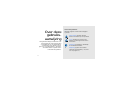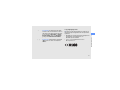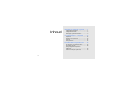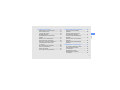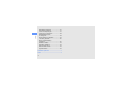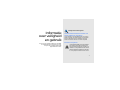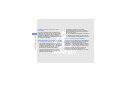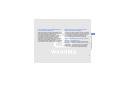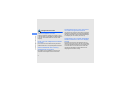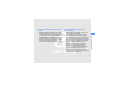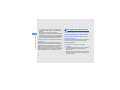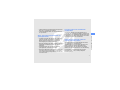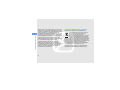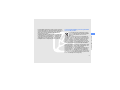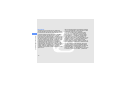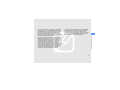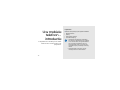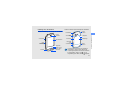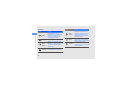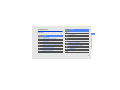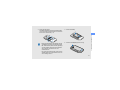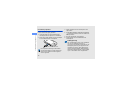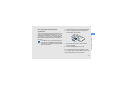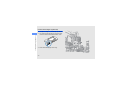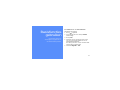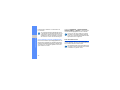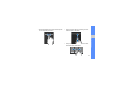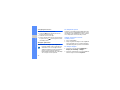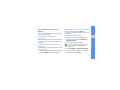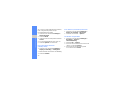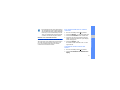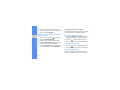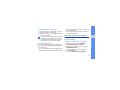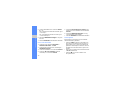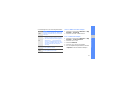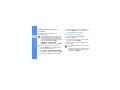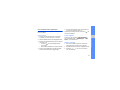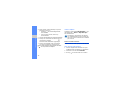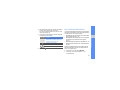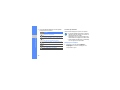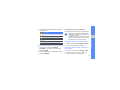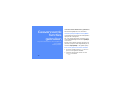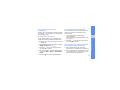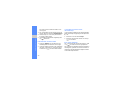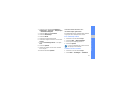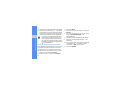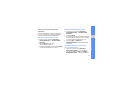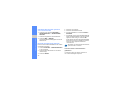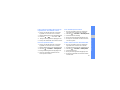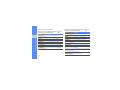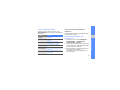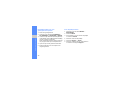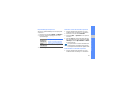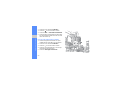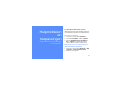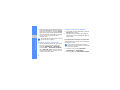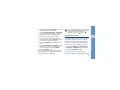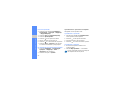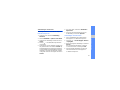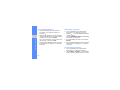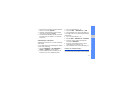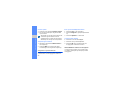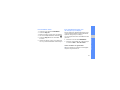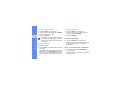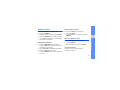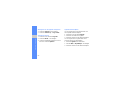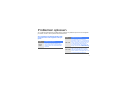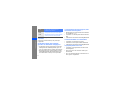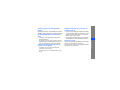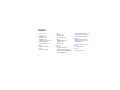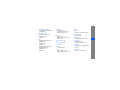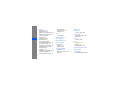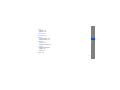Samsung B5722 Handleiding
- Categorie
- Smartphones
- Type
- Handleiding
Deze handleiding is ook geschikt voor

GT-B5722
Gebruiksaanwijzing

ii
Over deze
gebruiks-
aanwijzing
Deze gebruiksaanwijzing is bedoeld om u stap
voor stap bekend te maken met de functies
en mogelijkheden van uw mobiele telefoon.
Om de telefoon snel in gebruik te nemen,
gaat u naar "Uw mobiele telefoon – introductie",
"De mobiele telefoon in gebruik nemen"
en "Basisfuncties gebruiken".
Instructiesymbolen
Hieronder volgt een overzicht van belangrijke
symbolen:
Waarschuwing
: situaties die letsel
kunnen veroorzaken bij u of bij anderen
Let op
: situaties die schade aan de
telefoon of andere apparatuur kunnen
veroorzaken
Opmerking
: opmerkingen, gebruikstips
of aanvullende informatie
X
Raadpleeg
: pagina’s met verwante
informatie, bijvoorbeeld:
X
p. 12 (staat
voor "zie pagina 12")

Over deze gebruiksaanwijzing
iii
Copyrightgegevens
De rechten op alle technologieën en producten in
dit apparaat zijn het eigendom van de respectieve
eigenaren:
• Bluetooth
®
is overal ter wereld een gedeponeerd
handelsmerk van Bluetooth SIC, Inc.
Bluetooth QD ID: B015992.
• Java™ is een handelsmerk van Sun
Microsystems, Inc.
→
Gevolgd door
: de volgorde van de opties
of menu’s die u moet selecteren om een
stap uit te voeren. Bijvoorbeeld: selecteer
in de menustand Berichten → Nieuw
bericht maken (staat voor Berichten,
gevolgd door Nieuw bericht maken)
[ ]
Rechte haken: telefoontoetsen, bijvoorbeeld:
[ ] (staat voor toets Aan-Uit/Menu
sluiten)

iv
Inhoud
Informatie over veiligheid en gebruik ........1
Veiligheidsmaatregelen .............................1
Veiligheidsinformatie ..................................4
Belangrijke gebruiksinformatie ...................6
Uw mobiele telefoon — introductie .........12
Uitpakken .................................................12
Indeling van de telefoon ...........................13
Toetsen ....................................................14
Pictogrammen ..........................................15
De mobiele telefoon in gebruik nemen .......16
De SIM-kaart en batterij plaatsen ............16
De batterij opladen ...................................18
Een geheugenkaart plaatsen
(optioneel) ................................................19
Polslus bevestigen (optioneel) .................20

Inhoud
v
Basisfuncties gebruiken .......................... 21
De telefoon in- en uitschakelen ...............21
Het aanraakscherm .................................22
Toegang tot menu’s .................................24
Widgets gebruiken ...................................24
De instellingen van de telefoon
wijzigen ....................................................25
Beheer van uw SIM-kaarten ....................27
De basisfuncties voor bellen ....................28
Berichten verzenden en bekijken .............29
Contactpersonen toevoegen
en zoeken ................................................32
De camerafuncties gebruiken ..................33
Naar muziek luisteren ..............................34
Surfen op internet ....................................36
De Google-services gebruiken ................37
Geavanceerde functies gebruiken ..........38
Geavanceerde belfuncties
gebruiken .................................................38
Geavanceerde functies van
de telefoonlijst gebruiken .........................41
Geavanceerde berichtfuncties
gebruiken .................................................43
Geavanceerde camerafuncties
gebruiken .................................................44
Geavanceerde muziekfuncties
gebruiken .................................................47
Hulpmiddelen en toepassingen ...............51
De draadloze Bluetooth-functie ...............51
SOS-berichten activeren
en verzenden ...........................................52
Nepoproepen maken ...............................53
Spraakmemo’s opnemen
en afspelen ..............................................54

vi
Inhoud
Afbeeldingen bewerken ...........................55
Afbeeldingen afdrukken ...........................57
Games en toepassingen ..........................57
Gegevens synchroniseren .......................58
Wereldklokken maken
en weergeven ..........................................58
Alarm instellen en gebruiken ...................59
Calculator gebruiken ................................60
Munt- of maateenheden
omrekenen ...............................................60
Afteltimer instellen ...................................61
Stopwatch gebruiken ...............................61
Nieuwe taken maken ...............................61
Nieuwe notities maken .............................61
Agenda beheren ......................................61
Problemen oplossen ................................. a
Index ......................................................... d

1
Informatie
over veiligheid
en gebruik
Houd u aan de volgende richtlijnen om gevaarlijke
of onwettige situaties te voorkomen en ervoor
te zorgen dat uw mobiele telefoon altijd
topprestaties kan leveren.
Houd de telefoon buiten het bereik van
kleine kinderen en huisdieren
Houd de telefoon en alle bijbehorende accessoires
buiten het bereik van kleine kinderen en huisdieren.
Kleine onderdelen kunnen verstikking of ernstig
letsel veroorzaken wanneer ze worden ingeslikt.
Bescherm uw gehoor
Veiligheidsmaatregelen
Overmatige blootstelling aan harde geluiden
kan leiden tot gehoorbeschadiging. Zet
het geluidsvolume altijd laag voordat u de
oortelefoons in de geluidsbron steekt. Gebruik
alleen het minimale geluidsniveau dat nodig
is om uw gesprek of muziek te kunnen horen.

2
Informatie over veiligheid en gebruik
Installeer mobiele apparatuur altijd
zorgvuldig
Controleer of mobiele telefoons of bijbehorende
apparatuur veilig in de auto zijn bevestigd. Plaats
de telefoon en accessoires niet op een plek waar
de airbag kan uitklappen. Verkeerd geïnstalleerde
draadloze apparaten kunnen ernstig letsel veroorzaken
als airbags snel uitklappen.
Behandel batterijen en oplader voorzichtig
en verwijder ze volgens de voorschriften
• Gebruik alleen batterijen en opladers die door
Samsung zijn goedgekeurd en die specifiek voor
uw telefoon zijn ontworpen. Ongeschikte batterijen
en opladers kunnen ernstige verwondingen
veroorzaken of de telefoon beschadigen.
• Gooi nooit batterijen in open vuur. Volg alle
plaatselijke voorschriften bij het afvoeren van
gebruikte batterijen of telefoons.
• Leg batterijen of telefoons nooit in of op
verwarmingsapparaten, zoals een magnetron,
kachel of radiator. Batterijen kunnen exploderen
als ze te heet worden.
• Probeer een batterij nooit te pletten of doorboren.
Blootstelling van een batterij aan hoge druk kan
inwendige kortsluiting en oververhitting veroorzaken.
Voorkom storing van pacemakers
Houd minimaal 15 cm afstand tussen mobiele telefoons
en pacemakers om mogelijke storing te voorkomen.
Dit wordt aangeraden door fabrikanten en de
onafhankelijke onderzoeksgroep Wireless Technology
Research. Als u vermoedt dat uw telefoon storing
veroorzaakt in een pacemaker of andere medische
apparatuur, schakelt u de telefoon meteen uit
en neemt u contact op met de fabrikant van
de pacemaker of medische apparatuur voor advies.

Informatie over veiligheid en gebruik
3
Zet de telefoon uit in omgevingen met
potentieel explosiegevaar
Gebruik de telefoon nooit bij een tankstation of in de
buurt van brandstoffen of chemicaliën. Zet de telefoon
uit wanneer dit wordt aangegeven met
waarschuwingsborden of -instructies. De telefoon
kan explosies of brand veroorzaken in en bij
opslaglocaties voor brandstof en chemicaliën
en plaatsen waar met explosieven wordt gewerkt.
Bewaar geen ontvlambare vloeistoffen, gassen
en explosief materiaal in dezelfde ruimte als de telefoon
of de onderdelen of accessoires van de telefoon.
Beperk het risico van RSI-letsel door
vaak herhaalde bewegingen
Wanneer u de telefoon gebruikt, houdt u de telefoon
ontspannen vast, drukt u licht op de toetsen, gebruikt
u speciale functies waardoor u op minder toetsen
hoeft te drukken (zoals standaardberichten en
voorspellende tekst) en pauzeert u regelmatig.
Gebruik de telefoon niet als het scherm
gebarsten of gebroken is
Glas- of acrylaatscherven kunnen leiden tot letsel
aan uw hand en gezicht. Laat het scherm vervangen
bij een Samsung Service Center. De garantie van
de fabrikant is niet van toepassing op schade die
is veroorzaakt door onvoorzichtige behandeling.

4
Informatie over veiligheid en gebruik
Verkeersveiligheid voor alles
Gebruik uw telefoon niet tijdens het rijden en houd
u aan alle regels voor het gebruik van mobiele telefoons
in de auto. Gebruik handsfree accessoires waar
mogelijk.
Houd u aan alle veiligheidsvoorschriften
en regels
Houd u aan alle voorschriften die het gebruik van
mobiele telefoons in een bepaald gebied verbieden.
Gebruik uitsluitend door Samsung
goedgekeurde accessoires
Het gebruik van incompatibele accessoires kan
de telefoon beschadigen of letsel veroorzaken.
Zet de telefoon uit als u zich in de buurt
van medische apparatuur bevindt
Uw telefoon kan storingen veroorzaken in medische
apparatuur in ziekenhuizen en andere zorginstellingen.
Volg alle voorschriften, waarschuwingsmededelingen
en aanwijzingen van medisch personeel op.
Zet de telefoon uit of schakel de draadloze
functies uit wanneer u zich in een vliegtuig
bevindt
De telefoon kan storing in de apparatuur van het
vliegtuig veroorzaken. Houd u aan alle voorschriften
van de luchtvaartmaatschappij en zet uw telefoon uit
of schakel deze over naar een modus waarin alle
draadloze functionaliteit is uitgeschakeld als het
vliegtuigpersoneel hierom vraagt.
Veiligheidsinformatie

Informatie over veiligheid en gebruik
5
Bescherm batterijen en opladers tegen
schade
• Vermijd blootstelling van batterijen aan extreme
temperaturen (onder 0 °C/32 °F of boven 45 °C/113 °F).
Extreme temperaturen kunnen het oplaadvermogen
en de levensduur van uw batterijen verminderen.
• Laat batterijen niet in aanraking komen met metalen
voorwerpen. Dit kan een verbinding vormen tussen
de plus- en minpolen van uw batterijen en tijdelijke
of permanente kortsluiting veroorzaken.
• Gebruik nooit een beschadigde oplader of batterij.
Behandel de telefoon voorzichtig
en verstandig
• Haal de telefoon niet uit elkaar. Daardoor kunt
u een elektrische schok krijgen.
• Laat uw telefoon niet nat worden. Vloeistoffen
kunnen ernstige schade veroorzaken; hierbij
verandert het label in de telefoon dat waterschade
aanduidt, van kleur. Raak het apparaat niet aan
met natte handen. Waterschade aan het apparaat
kan de garantie van de fabrikant laten vervallen.
• Gebruik of bewaar de telefoon niet op een
stoffige, vuile locatie om beschadiging van
de bewegende onderdelen te voorkomen.
• De telefoon bevat ingewikkelde elektronica.
Bescherm de telefoon tegen schokken en ruw
gebruik om ernstige schade te voorkomen.
• Gebruik geen verf op de telefoon. Verf kan
bewegende delen verstoppen, waardoor de telefoon
mogelijk niet meer correct werkt.

6
Informatie over veiligheid en gebruik
• Als de telefoon een camera of verlichting heeft,
houd deze dan niet vlakbij de ogen van mensen
of dieren.
• De telefoon kan worden beschadigd bij
blootstelling aan magnetische velden. Gebruik geen
telefoonhoesjes of accessoires met magnetische
sluitingen en laat de telefoon niet gedurende langere
tijd in contact komen met magnetische velden.
Voorkom storing met andere elektronische
apparatuur
De telefoon zendt RF-signalen (Radio Frequency)
uit die storing kunnen veroorzaken in elektronische
apparatuur die niet of niet voldoende is beschermd,
zoals pacemakers, gehoorapparaten, medische
apparatuur of apparatuur thuis of in de auto. Vraag
advies bij de fabrikant van uw elektronische apparaat
om mogelijke problemen met storing op te lossen.
Gebruik de telefoon in de normale positie
Raak de interne antenne van de telefoon niet aan.
Laat de telefoon alleen repareren door
bevoegd personeel
Wanneer u de telefoon laat repareren door onbevoegd
personeel, kan de telefoon worden beschadigd
en vervalt de garantie.
Verleng de levensduur van batterij
en oplader
• Laad batterijen niet langer dan een week achtereen
op; teveel opladen is niet bevorderlijk voor
de levensduur.
• Batterijen die niet worden gebruikt, ontladen zich
na verloop van tijd en moeten voor gebruik opnieuw
worden opgeladen.
Belangrijke gebruiksinformatie

Informatie over veiligheid en gebruik
7
• Laat de stekker van de oplader niet in het stopcontact
zitten als u de oplader niet gebruikt.
• Gebruik de batterijen alleen voor het doel waarvoor
ze zijn bedoeld.
Wees voorzichtig met SIM-kaarten en
geheugenkaarten
• Verwijder een kaart niet wanneer via de telefoon
gegevens worden overgedragen of geopend.
Dit kan leiden tot verlies van gegevens en/of
beschadiging van de kaart of telefoon.
• Bescherm kaarten tegen sterke schokken, statische
elektriciteit en elektrische storing van andere
apparaten.
• Veelvuldig wissen van en schrijven naar een
geheugenkaart verkort de levensduur.
• Raak de goudkleurige contactpunten of polen niet
aan met uw vingers of met metalen voorwerpen.
Veeg, indien nodig, geheugenkaarten schoon met
een zachte doek.
Zorg dat contact met nooddiensten
mogelijk blijft
In bepaalde gebieden of omstandigheden kunt
u mogelijk geen alarmnummers bellen. Voordat u naar
afgelegen of minder ontwikkelde gebieden afreist, moet
u daarom een alternatieve manier plannen om contact
te kunnen opnemen met nooddiensten.
Informatie over het SAR-certificaat
(Specific Absorption Rate)
Uw telefoon voldoet aan de standaarden die in de EU
zijn opgesteld voor blootstelling aan
radiofrequentie-energie die wordt afgegeven door
radio- en telecommunicatie-apparatuur. Deze
standaarden verbieden de verkoop van mobiele
telefoons die het maximumniveau voor blootstelling
overschrijden, de zogenaamde SAR (Specific
Absorption Rate), van 2,0 watt per kilogram
lichaamsgewicht.

8
Informatie over veiligheid en gebruik
Tijdens testen is de maximum-SAR voor dit model
vastgesteld op 0,685 watt per kilogram. Bij normaal
gebruik is de feitelijke SAR waarschijnlijk veel lager,
omdat de telefoon zo is ontworpen dat slechts
de minimaal benodigde hoeveelheid RF-energie wordt
gebruikt voor het verzenden van een signaal naar
het dichtstbijzijnde basisstation. Door waar mogelijk
automatisch lagere niveaus te gebruiken, wordt
de blootstelling aan RF-energie nog verder beperkt.
De conformiteitsverklaring achter in deze
gebruiksaanwijzing geeft aan dat de telefoon
voldoet aan de Richtlijn van de EU betreffende
radioapparatuur en telecommunicatie-eindapparatuur.
Ga naar de website van Samsung over mobiele
telefoons voor meer informatie over SAR en de
gerelateerde EU-standaarden.
Correcte verwijdering van dit product
(Elektrische & elektronische afvalapparatuur)
(Van toepassing in de Europese Unie en
andere Europese landen waar afval
gescheiden wordt ingezameld)
Dit merkteken op het product, de accessoires
of het informatiemateriaal duidt erop dat het
product en zijn elektronische accessoires (bv.
lader, headset, USB-kabel) niet met ander huishoudelijk
afval verwijderd mogen worden aan het einde van hun
gebruiksduur. Om mogelijke schade aan het milieu of de
menselijke gezondheid door ongecontroleerde
afvalverwijdering te voorkomen, moet u deze artikelen
van andere soorten afval scheiden en op een
verantwoorde manier recyclen, zodat het duurzame
hergebruik van materiaalbronnen wordt bevorderd.

Informatie over veiligheid en gebruik
9
Huishoudelijke gebruikers moeten contact opnemen
met de winkel waar ze dit product hebben gekocht of
met de gemeente waar ze wonen om te vernemen
waar en hoe ze deze artikelen milieuvriendelijk
kunnen laten recyclen.
Zakelijke gebruikers moeten contact opnemen met
hun leverancier en de algemene voorwaarden van
de koopovereenkomst nalezen. Dit product en zijn
elektronische accessoires mogen niet met ander
bedrijfsafval voor verwijdering worden gemengd.
Correcte behandeling van een gebruikte
accu uit dit product
(Van toepassing op de Europese Unie en
andere Europese landen met afzonderlijke
inzamelingssystemen voor accu’s en
batterijen)
Dit merkteken op de accu, handleiding of
verpakking geeft aan dat de accu in dit product aan
het einde van de levensduur niet samen met ander
huishoudelijk afval mag worden weggegooid. De
chemische symbolen Hg, Cd of Pb geven aan dat
het kwik-, cadmium- of loodgehalte in de accu hoger
is dan de referentieniveaus in de Richtlijn 2006/66/EC.
Indien de gebruikte accu niet op de juiste wijze wordt
behandeld, kunnen deze stoffen schadelijk zijn voor
de gezondheid van mensen of het milieu.
Ter bescherming van de natuurlijke hulpbronnen en
ter bevordering van het hergebruik van materialen,
verzoeken wij u afgedankte accu’s en batterijen te
scheiden van andere soorten afval en voor recycling
aan te bieden bij het gratis inzamelingssysteem voor
accu’s en batterijen in uw omgeving.

10
Informatie over veiligheid en gebruik
Disclaimer
Sommige inhoud en diensten die via dit apparaat
worden gebruikt zijn eigendom van derden en worden
beschermd door auteursrecht, patent, handelsmerk en/
of andere intellectuele eigendomswetten. Dergelijke
inhoud en diensten zijn enkel en alleen voor uw
persoonlijk, niet-commercieel gebruik verstrekt. U mag
deze inhoud en diensten niet gebruiken op een manier
die niet is toegestaan door de eigenaar van de inhoud
of door de serviceprovider. Zonder beperkingen op het
voornoemde, tenzij expliciet is toegestaan door de
betreffende eigenaar van inhoud of de betreffende
serviceprovider, mag u inhoud of diensten die via dit
apparaat worden weergegeven niet wijzigen, kopiëren,
opnieuw publiceren, uploaden, posten, overbrengen,
vertalen, verkopen, afgeleide werken van maken,
exploiteren of verspreiden op welk medium of op welke
wijze dan ook.
INHOUD EN DIENSTEN VAN DERDEN WORDEN
"AS IS" AANGEBODEN. SAMSUNG BIEDT GEEN
GARANTIE VOOR DE ALS ZODANIG
VERSTREKTE INHOUD OF DIENSTEN, NIET
EXPLICIET NOCH IMPLICIET, VOOR WELKE
DOELSTELLING DAN OOK. SAMSUNG BIEDT
GEEN IMPLICIETE GARANTIE, WAARONDER,
MAAR NIET BEPERKT TOT, GARANTIES OP
VERKOOPBAARHEID OF GESCHIKTHEID VOOR
EEN BEPAALD DOEL. SAMSUNG BIEDT GEEN
GARANTIE VOOR DE NAUWKEURIGHEID,
GELDIGHEID, TIJDIGHEID, WETTELIJKHEID OF
VOLLEDIGHEID VAN INHOUD OF DIENSTEN DIE
VIA DIT APPARAAT BESCHIKBAAR WORDEN
GESTELD. SAMSUNG IS BOVENDIEN ONDER
GEEN ENKELE OMSTANDIGHEID, OOK NIET BIJ
VERWAARLOZING, AANSPRAKELIJK VOOR
DIRECTE, INDIRECTE, INCIDENTELE, SPECIALE
SCHADE OF VERVOLGSCHADE, JURIDISCHE

Informatie over veiligheid en gebruik
11
KOSTEN, UITGAVEN OF ANDERE SCHADE DIE
VOORTVLOEIT UIT OF VERBAND HOUDT MET
INFORMATIE DIE IS OPGESLAGEN IN, OF HET
RESULTAAT IS VAN HET GEBRUIK VAN ENIGE
INHOUD OF DIENST DOOR U OF EEN DERDE
PARTIJ, ZELFS NIET ALS DE MOGELIJKHEID VAN
DERGELIJKE SCHADE IS BERICHT.
Diensten van derden kunnen op elk moment worden
beëindigd of onderbroken, en Samsung verklaart of
garandeert niet dat inhoud of een dienst gedurende
een bepaalde periode beschikbaar zal zijn. Inhoud en
diensten worden door derden overgebracht via
netwerk- of transmissiefaciliteiten waarover Samsung
geen controle heeft. Zonder de algemeenheid van
deze vrijwaringsverklaring te beperken, wijst Samsung
expliciet de verantwoordelijk of aansprakelijkheid af
voor elke onderbreking of opschorting van inhoud of
diensten die via deze dienst worden verstrekt.
Samsung is niet verantwoordelijk noch aansprakelijk
voor de klantenservice voor de inhoud en diensten.
Alle vragen over of verzoeken om diensten met
betrekking tot inhoud of diensten, moeten rechtstreeks
worden gericht aan de betreffende eigenaar van de
inhoud of de betreffende serviceproviders.

12
Uw mobiele
telefoon –
introductie
In dit gedeelte leert u de indeling van uw mobiele
telefoon kennen, evenals de toetsen en de
pictogrammen.
Uitpakken
Controleer de verpakking op de volgende onderdelen:
• Mobiele telefoon
•Batterij
• Reisadapter (oplader)
• Gebruiksaanwijzing
• Het pakket meegeleverde onderdelen
kan variëren, afhankelijk van de software
en accessoires die in uw regio beschikbaar
zijn of worden aangeboden door uw
serviceprovider. Extra accessoires zijn
verkrijgbaar bij de plaatselijke Samsung-
dealer.
• De bijgeleverde accessoires zijn het
meest geschikt voor deze telefoon.

Uw mobiele telefoon – introductie
13
Indeling van de telefoon
Toetsen en functies op de voorzijde van de telefoon:
Toetsen en functies op de achterzijde van de telefoon:
Volumetoets
Multi-
functionele
aansluiting
Beltoets
Toets Aan-uit/
Menu sluiten
Luister-
gedeelte
Aanraakscherm
Terugtoets
Microfoon
U kunt het aanraakscherm en de toetsen
vergrendelen, zodat er niets gebeurt als
u er per ongeluk op drukt. Om scherm en toetsen
te
vergrendelen, drukt u op [ ]. Om de
vergrendeling op te heffen, houdt u [ ] ingedrukt.
Cameratoets
Cameraflitser
Cameralens
SIM-
selectietoets
Batterijklepje
Interne
antenne
Luidspreker
Vergrendel-
toets
Interne
antenne

14
Uw mobiele telefoon – introductie
Toetsen
Toe ts Functie
Bellen
Nummer bellen of oproep
beantwoorden. In standby-stand:
overzicht van laatst gekozen
nummers, gemiste oproepen
en ontvangen oproepen
Te r ug
Terug naar het vorige niveau
Aan-uit/
Menu
sluiten
Telefoon aan- of uitzetten (toets
ingedrukt houden); oproep
beëindigen; in menu-stand: invoer
annuleren en terugkeren naar
standby-stand
Volume
Het geluidsvolume aanpassen
SIM-
selectie
Wisselen tussen SIM-kaarten bij
telefoneren of verzenden van
berichten. In standby-stand, menu
SIM-selectie openen of menu
SIM-kaartbeheer openen (toets
ingedrukt houden)
Vergren-
delen
Toetsen en aanraakscherm
vergrendelen of vergrendeling
opheffen (toets ingedrukt houden)
Camera
In standby-stand: camera
inschakelen (ingedrukt houden);
in cameramodus: een foto nemen
of video opnemen
Toets Functie

Uw mobiele telefoon – introductie
15
Pictogrammen
Overzicht van de pictogrammen die op het display
verschijnen.
Picto-
gram
Betekenis
/
Signaalsterkte
Verbinding met GPRS-netwerk
Verbinding met EDGE-netwerk
Oproep actief
Functie voor SOS-berichten ingeschakeld
Verbinding maken met beveiligde webpagina
Doorschakelfunctie ingeschakeld
Gesynchroniseerd met pc
Roaming (buiten het normale servicegebied)
Bluetooth ingeschakeld
Muziek wordt afgespeeld
Afspelen van muziek onderbroken
FM-radio aan
Geheugenkaart geplaatst
Nieuw SMS-bericht
Nieuw MMS-bericht
Nieuw e-mailbericht
Nieuw voicemailbericht
Alarm ingeschakeld
Normaal profiel ingeschakeld
Stil profiel ingeschakeld
Batterijlading
Huidige tijd
Picto-
gram
Betekenis

16
De mobiele
telefoon in
gebruik nemen
Installeer allereerst de mobiele telefoon
en stel deze in.
De SIM-kaart en batterij plaatsen
Bij het afsluiten van een abonnement ontvangt
u een SIM-kaart (Subscriber Identity Module) met
de abonnementsgegevens, zoals uw PIN-code
en de beschikbare extra diensten.
De SIM-kaart en batterij plaatsen:
1. Verwijder het klepje van het batterijcompartiment.
Als de telefoon aan staat, zet u deze eerst
uit door [ ] ingedrukt te houden.

De mobiele telefoon in gebruik nemen
17
2. Plaats de SIM-kaart.
De telefoon heeft twee sleuven voor SIM-kaarten.
U kunt dus twee kaarten plaatsen en wisselen
tussen deze kaarten.
X
p. 27
3. Plaats de batterij.
4. Plaats het batterijklepje weer terug.
• Plaats de SIM-kaarten in de telefoon met de
goudkleurige contacten naar beneden gericht.
• Als u twee kaarten plaatst, wordt u gevraagd
een van beide te selecteren op het moment
dat u gebruik gaat maken van een
netwerkservice.
• Als u geen SIM-kaart plaatst, kunt u alleen
gebruikmaken van niet-netwerkservice en
van sommige menu’s.

18
De mobiele telefoon in gebruik nemen
De batterij opladen
U moet de batterij opladen voordat u de telefoon
voor de eerste keer gaat gebruiken.
1. Open het klepje van het multifunctionele
aansluitpunt aan de zijkant van de telefoon.
2. Plaats het smalle uiteinde van de reisadapter
in het multifunctionele aansluitpunt.
3. Steek de stekker van de reisadapter in een
stopcontact.
4.
Als de batterij volledig is opgeladen (het pictogram
beweegt niet meer), haalt u de stekker uit
het stopcontact.
5. Haal de reisadapter uit de telefoon.
6. Sluit het klepje van het multifunctionele
aansluitpunt.
Een onjuiste aansluiting kan de telefoon
ernstig beschadigen. Schade veroorzaakt
door incorrect gebruik wordt niet gedekt
door de garantie.
Met de driehoek naar boven
Batterij bijna leeg
Als de batterij bijna leeg is, laat de telefoon
een waarschuwingstoon horen en
verschijnt er een melding. Bovendien is het
batterijpictogram leeg en knippert het. Als
de batterij zo zwak is dat de telefoon niet
meer kan worden gebruikt, wordt het toestel
automatisch uitgeschakeld. Laad de batterij
op als u de telefoon weer wilt gebruiken.

De mobiele telefoon in gebruik nemen
19
Een geheugenkaart plaatsen
(optioneel)
Voor extra opslagcapaciteit, bijvoorbeeld voor het
opslaan van multimediabestanden, kunt u een
geheugenkaart plaatsen. Uw telefoon is geschikt
voor microSD™- of microSDHC™-geheugenkaarten
tot 8 GB (afhankelijk van het merk en het type van
de kaart).
1. Verwijder het klepje van het batterijcompartiment.
2. Plaats een geheugenkaart in de kaartsleuf,
met het etiket naar beneden.
3. Druk de geheugenkaart in de sleuf totdat
de kaart vastklikt.
4. Plaats het batterijklepje weer terug.
Als u de geheugenkaart wilt verwijderen, drukt
u er zachtjes op tot de kaart losklikt. Daarna kunt
u de geheugenkaart uit de sleuf nemen.
Formatteren van een geheugenkaart op de
computer kan incompatibiliteit met uw telefoon
veroorzaken. Formatteer de geheugenkaart
alleen op de telefoon.

20
De mobiele telefoon in gebruik nemen
Polslus bevestigen (optioneel)
1. Verwijder het klepje van het batterijcompartiment.
2. Schuif het smalle uiteinde van de polslus door
de sleuf en haal het brede uiteinde door de lus.
3. Plaats het batterijklepje weer terug.

21
Basisfuncties
gebruiken
Basisfuncties uitvoeren en
de belangrijkste mogelijkheden van
uw mobiele telefoon gebruiken.
De telefoon in- en uitschakelen
De telefoon inschakelen:
1. Houd [ ] ingedrukt.
2. Geef uw PIN-code in en druk op Gereed
(indien nodig).
3. Druk op OK.
4. Selecteer een van de twee sleuven en wijs
een naam en signaalsymbool toe aan de
desbetreffende SIM-kaart.
Doe dit nog een keer, nu voor de andere SIM-
kaart (indien van toepassing).
5. Selecteer Volgende → OK.

22
Basisfuncties gebruiken
Herhaal stap 1 hierboven om de telefoon uit
te schakelen.
Overschakelen naar het vliegtuigprofiel
Door over te schakelen op het vliegtuigprofiel kunt u op
plaatsen waar het gebruik van draadloze apparatuur is
verboden,
bijvoorbeeld in vliegtuigen en ziekenhuizen,
de functies van de telefoon gebruiken waarvoor
geen netwerk is vereist.
Selecteer Instellingen → Telefoonprofielen →
Vliegtuig (offline) → Opslaan in de menustand
om naar het vliegtuigprofiel over te schakelen.
Het aanraakscherm
Met het aanraakscherm van de telefoon kunt
u eenvoudig items selecteren of functies uitvoeren.
Leer werken met het aanraakscherm.
Als u twee SIM-kaarten hebt geplaatst, wordt
u gevraagd een van beide te selecteren op het
moment dat u gebruik gaat maken van een
netwerkservice, dus als u wilt bellen, een bericht
wilt versturen of naar het internet wilt gaan.
Houd u aan alle voorschriften en volg alle
instructies van ter plaatse aanwezig personeel
op als u zich op locaties bevindt waar draadloze
apparatuur niet is toegestaan.
Voor optimaal gebruik van het aanraakscherm
verwijdert u de beschermende folie voordat
u de telefoon in gebruik neemt.

23
Basisfuncties gebruiken
• Raak een pictogram aan om een menu te openen
of een toepassing te starten.
• Sleep uw vinger omhoog of omlaag om door
verticale lijsten te bladeren.
• Sleep uw vinger naar links of rechts om door
horizontale lijsten te bladeren.

24
Basisfuncties gebruiken
Toegang tot menu’s
De menu’s op uw telefoon openen:
1. Selecteer Menu in de standby-stand voor
toegang tot de menustand.
2. Selecteer een menu of optie.
3. Druk op de toets Terug om een niveau omhoog
te gaan. Druk op [ ] om terug te keren naar
de standby-stand.
Widgets gebruiken
Informatie over de widgets op de widgetbalk.
De widgetbalk openen
Selecteer in de standby-stand het pijltje linksonder
op het scherm om de widgetbalk te openen. U kunt
de widgets op de widgetbalk naar wens ordenen
of ze verplaatsen naar het standby-scherm.
Widgets verplaatsen naar het
standby-scherm
1. Open de widgetbalk.
2. Sleep de gewenste widget van de widgetbalk
naar het standby-scherm. U kunt de widget op
elke willekeurige plek op het scherm neerzetten.
De widgets wijzigen
1. Selecteer in de menustand Instellingen →
Display en verlichting → Widget.
2. Selecteer de widgets die u aan de widgetbalk
wilt toevoegen en selecteer Opslaan.
• Sommige widgets maken verbinding met
webservices. Als u een widget voor een
webservice selecteert, kunnen er aanvullende
kosten in rekening worden gebracht.
• Welke widgets beschikbaar zijn, is afhankelijk
van uw regio of serviceprovider.

25
Basisfuncties gebruiken
De instellingen van de telefoon
wijzigen
Haal meer uit uw telefoon door deze aan te passen
aan uw eigen voorkeuren.
Het volume van de toetstonen
aanpassen
Druk in de standby-stand op de volumetoets omhoog
of omlaag om het volume van de toetstonen aan
te passen.
De trilsterkte van het aanraakscherm
aanpassen
U kunt instellen hoe sterk het telefoonscherm trilt
als u het aanraakt.
1. Druk in de standby-stand op de volumetoets.
2. Selecteer Trillen en pas de trilsterkte aan.
Overschakelen naar of van het profiel Stil
Selecteer in de standby-stand Toetsen
en houd ingedrukt om het profiel Stil in of uit te
schakelen.
Een telefoonprofiel instellen
De beltoon van het huidige profiel wijzigen.
1. Selecteer in de menustand Instellingen →
Telefoonprofielen.
2. Ga naar het profiel dat u gebruikt.
3. Selecteer Wijzigen → Beltoon spraakoproep.
4. Selecteer een beltooncategorie → een beltoon.
5. Selecteer tweemaal Opslaan.
Als u het profiel Stil of Vliegtuig gebruikt,
kunt u het volume van de beltoon niet
aanpassen.

26
Basisfuncties gebruiken
Als u naar een ander profiel wilt overschakelen,
kiest u het gewenste profiel in de lijst.
Een telefoonprofiel aanmaken.
1. Selecteer in de menustand Instellingen →
Telefoonprofielen.
2. Selecteer Nieuw.
3. Geef een naam in voor het profiel en selecteer
Gereed.
4. Pas de geluidsinstellingen naar wens aan.
5. Selecteer Opslaan als u klaar bent.
Een achtergrond selecteren
(standby-stand)
1. Selecteer in de menustand Instellingen →
Display en verlichting → Achtergrond.
2. Blader naar links of rechts naar een afbeelding.
3. Selecteer Instellen.
Een skinkleur (menustand) selecteren
1. Selecteer in de menustand Instellingen →
Display en verlichting → Mijn thema.
2. Selecteer een skinkleur → Opslaan.
De telefoon vergrendelen
1. Selecteer in de menustand Instellingen →
Beveiliging → Telefoon →
Telefoonblokkering.
2. Selecteer Aan → Opslaan.
3. Geef een nieuw wachtwoord van vier tot acht
cijfers in en selecteer Gereed.
4. Geef het nieuwe wachtwoord nogmaals
in en selecteer weer Gereed.

27
Basisfuncties gebruiken
Beheer van uw SIM-kaarten
Uw telefoon ondersteunt dubbele SIM-modus, wat
wil zeggen dat u twee SIM-kaarten kunt plaatsen
die u dus niet fysiek hoeft te verwisselen. Leer
hoe u een standaard SIM-kaart en netwerk
selecteert en SIM-kaarten instelt.
Een standaard SIM-kaart en netwerk
selecteren
1. Houd in de standby-stand [ ] ingedrukt.
2. Selecteer Netwerk → de gewenste SIM-kaart.
3. Selecteer Inschakelen onder de SIM-kaart.
4. Selecteer het veld voor standaard netwerk
totdat de gewenste SIM-kaart op het display
wordt weergegeven.
5. Selecteer Opslaan → Ja.
De telefoon wordt automatisch uit- en weer
ingeschakeld.
Automatisch wisselen tussen SIM-
kaarten
1. Houd in de standby-stand [ ] ingedrukt.
2. Selecteer Automatisch van SIM wisselen →
Wijzig.
•
De eerste keer dat u een menu opent waarvoor
een wachtwoord is vereist, wordt u gevraagd
een wachtwoord te maken en dit te bevestigen.
• Samsung is niet verantwoordelijk voor het
verlies van wachtwoorden of privé-informatie
of andere schade door illegale software.

28
Basisfuncties gebruiken
3. Selecteer een van de SIM-kaartsleuven.
4. Geef een activeringsschema op voor de SIM-
kaart en selecteer Opslaan.
Namen en pictogrammen van de SIM-
kaarten wijzigen
1. Houd in de standby-stand [ ] ingedrukt.
2. Selecteer Kaart registreren.
3. Selecteer een van de SIM-kaartsleuven.
4. Selecteer Naam kaart, wijzig de naam van
de SIM-kaart en selecteer Gereed.
5. Selecteer Pictogram, wijzig het pictogram
van de SIM-kaart en selecteer Opslaan.
De basisfuncties voor bellen
Oproepen tot stand brengen, oproepen aannemen
en de basisfuncties voor bellen gebruiken.
Een oproep tot stand brengen
1. Selecteer Toetsen in de standby-stand
en
geef het netnummer en het abonneenummer in.
2. Druk op [ ] om het nummer te kiezen.
3. Druk op [ ] om de oproep te beëindigen.
Een oproep aannemen
1. Druk op [ ] als een oproep binnenkomt.
2. Druk op [ ] om de oproep te beëindigen.
Het volume aanpassen
Druk de volumetoets omhoog of omlaag om
tijdens een gesprek het volume aan te passen.

29
Basisfuncties gebruiken
De luidsprekerfunctie gebruiken
1. Selecteer tijdens een gesprek → Ja om de
luidsprekerfunctie in te schakelen.
2. Selecteer nogmaals om de luidsprekerfunctie
weer uit te schakelen.
De headset gebruiken
Als u de meegeleverde headset op de telefoon
aansluit, kunt u als volgt oproepen tot stand brengen
en beantwoorden.
• Als u het laatstgekozen nummer opnieuw wilt
bellen, houdt u de knop op de headset ingedrukt.
• Als u een oproep wilt aannemen, drukt u op de
knop op de headset.
• Als u een gesprek wilt beëindigen, drukt u op
de knop op de headset.
Berichten verzenden en bekijken
SMS-berichten, MMS-berichten of e-mailberichten
verzenden of bekijken.
Een SMS- of MMS-bericht verzenden
1. Selecteer in de menustand Berichten →
Nieuw bericht maken → Bericht.
2. Selecteer het invoerveld voor de ontvanger →
Handmatig invoeren.
3. Geef het nummer van de ontvanger in en
selecteer Gereed.
4. Selecteer Tik om tekst toe te voegen.
In een luidruchtige omgeving hebt u wellicht
moeite om het gesprek te verstaan als u de
luidsprekerfunctie gebruikt. Zet in dat geval
de luidspreker uit voor een beter geluid.

30
Basisfuncties gebruiken
5. Geef de berichttekst in en selecteer Gereed.
X
p. 30
Als u het bericht als SMS wilt verzenden, gaat
u naar stap 7.
Als u een MMS-bericht wilt verzenden, gaat
u verder met stap 6.
6. Selecteer Multimedia toevoegen en voeg een
item toe.
7. Selecteer
Verzenden
om het bericht te verzenden.
Een e-mail verzenden
1. Selecteer in de menustand Berichten →
Nieuw bericht maken → E-mail.
2. Selecteer het invoerveld voor de ontvanger →
Handmatig invoeren.
3. Geef een e-mailadres in en selecteer Gereed.
4. Selecteer Tik voor onderwerp, geef het
onderwerp in en selecteer Gereed.
5. Selecteer Tik om tekst toe te voegen, geef
de tekst voor het e-mailbericht in en selecteer
Gereed.
6. Selecteer Multimedia bijvoegen en voeg
een bestand bij (indien nodig).
7. Selecteer
Verzenden
om het bericht te verzenden.
Tekst ingeven
Bij het ingeven van tekst kunt u verschillende
tekstinvoerstanden gebruiken.
• Selecteer T9Ab onderaan in het midden van
het scherm om te wisselen tussen hoofd- en
kleine letters of als u cijfers of symbolen wilt
gebruiken. Afhankelijk van het land is het ook
mogelijk een invoerstand weer te geven voor
uw taal.
• Voor invoer van tekst in de T9-stand selecteert
u T9 (T9 wordt blauw).
• Selecteer om over te schakelen naar
de symboolstand.

31
Basisfuncties gebruiken
U kunt tekst ingeven in een van de volgende standen:
SMS- of MMS-berichten bekijken
1. Selecteer in de menustand Berichten → Mijn
berichten → Postvak IN.
2. Selecteer een SMS- of MMS-bericht.
Een e-mailbericht bekijken
1. Selecteer in de menustand Berichten → Mijn
berichten → E-mail Postvak IN.
2. Selecteer een account.
3. Selecteer Download.
4. Selecteer een e-mail of een koptekst.
5. Als u een koptekst hebt geselecteerd, selecteert
u Ophalen om de berichttekst te bekijken.
Stand Functie
ABC
Selecteer de desbetreffende
virtuele toets
totdat het gewenste teken op het scherm
verschijnt.
T9
1. Selecteer de desbetreffende virtuele
toetsen om hele woorden in te voeren.
2. Als het woord juist wordt weergegeven,
selecteert u om een spatie in te
voeren. Als het gewenste woord niet
verschijnt, selecteert u
0
om een ander
woord te selecteren uit de lijst die
verschijnt.
Cijfer
Selecteer de
gewenste virtuele toets
om een cijfer in te voeren.
Sym-
bool
Selecteer de
gewenste virtuele toets
om een symbool in te voeren.

32
Basisfuncties gebruiken
Contactpersonen toevoegen
en zoeken
De basisprincipes van het gebruik van
telefoonlijstfuncties.
Nieuwe contactpersoon toevoegen
1. Selecteer Toetsen in de standby-stand en
geef een telefoonnummer in.
2.
Selecteer
Meer
→
Toevoegen aan telefoonlijst
→
een geheugenlocatie (indien nodig) → Nieuw.
3. Selecteer een nummertype (indien nodig).
4. Geef de gegevens van de contactpersoon in.
5. Selecteer Opslaan om de contactpersoon
aan het geheugen toe te voegen.
Een contactpersoon zoeken
1. Selecteer in de menustand T.Lijst.
2. Selecteer Zoeken.
3. Geef de eerste paar letters in van de naam die
u zoekt en selecteer Gereed.
4. Selecteer de naam van de contactpersoon
in de zoeklijst.
De geheugenlocatie voor het opslaan van
nieuwe contactpersonen kan, afhankelijk van
uw serviceprovider, vooringesteld zijn. Als
u die geheugenlocatie wilt wijzigen, selecteert
in de menustand
T.Lijst → Meer →
Instellingen
→
Nieuwe contacten
opslaan in
→
een geheugenlocatie
→
Opslaan
.
Als u de gewenste persoon gevonden hebt,
kunt u:
• deze persoon bellen door op [ ] te drukken;
• de gegevens van deze contactpersoon
bewerken met
Wijzigen.

33
Basisfuncties gebruiken
De camerafuncties gebruiken
De basisprincipes van het maken en bekijken van
foto’s en video’s.
Foto’s maken
1. Houd in de standby-stand de cameratoets
ingedrukt om de camera in te schakelen.
2. Draai de telefoon linksom naar de liggende stand.
3. Richt de lens op het onderwerp en pas het beeld
naar wens aan.
• Selecteer om de belichtingswaarde
in te stellen.
• Druk op de volumetoets om in of uit te zoomen.
4. Druk op de cameratoets om een foto te maken.
De foto wordt automatisch opgeslagen.
5. Druk op de terugtoets of de cameratoets om
nog een foto te maken (stap 3).
Nadat u foto’s hebt genomen, selecteert u om
de foto’s te bekijken.
Foto’s bekijken
Selecteer in de menustand Mijn bestanden →
een geheugenlocatie → Afbeeldingen → Mijn
foto’s → een fotobestand.
Video’s opnemen
1. Houd in de standby-stand de cameratoets
ingedrukt om de camera in te schakelen.
2. Draai de telefoon linksom naar de liggende stand.
3. Selecteer → om over te schakelen
naar de videostand.

34
Basisfuncties gebruiken
4. Richt de lens op het onderwerp en pas het
beeld naar wens aan.
• Selecteer om de belichtingswaarde
in te stellen.
• Om in of uit te zoomen, drukt u op
de volumetoets.
5. Druk op de cameratoets om de opname te starten.
6. Druk op de cameratoets of selecteer om
de opname te stoppen.
De video wordt automatisch opgeslagen.
7. Druk op de terugtoets of de cameratoets
om nog een opname te maken (stap 4).
Nadat u video-opnamen hebt gemaakt, selecteert
u om de opnamen te bekijken.
Video’s bekijken
Selecteer in de menustand Mijn bestanden → een
geheugenlocatie → Video’s → Mijn videoclips →
een videobestand.
Naar muziek luisteren
Muziek beluisteren via de mp3-speler of de FM-radio.
Naar de FM-radio luisteren
1. Sluit de meegeleverde headset aan op de
multifunctionele aansluiting van uw telefoon.
2. Selecteer in de menustand FM-radio.
3. Druk op om de FM-radio aan te zetten.
De telefoon is geschikt voor het afspelen
van videobestanden met een resolutie van
320 x 240 met een snelheid van 12 beelden
per seconde.

35
Basisfuncties gebruiken
4. Selecteer Ja om de functie voor het automatisch
zoeken naar radiozenders te starten.
De radio zoekt beschikbare zenders en slaat
deze automatisch op.
5. U kunt de FM-radio bedienen met de volgende
pictogrammen en toetsen:
6. Selecteer
om de radio uit te zetten.
Naar muziek bestanden luisteren
U moet eerst bestanden overbrengen naar het interne
geheugen van de telefoon of naar een geheugenkaart.
U hebt hiervoor de volgende opties:
• Muziekbestanden downloaden via een draadloze
internetverbinding.
X
p. 36
• Muziekbestanden downloaden van een computer
met behulp van het optionele Samsung Kies.
X
p. 47
• Muziekbestanden ontvangen via Bluetooth.
X
p. 52
•
Muziekbestanden kopiëren naar uw geheugenkaart.
X
p. 48
Nadat u muziekbestanden hebt overgebracht naar
het interne geheugen of naar een geheugenkaart,
gaat u als volgt te werk:
1. Selecteer in de menustand Muziek.
2. Selecteer een muziekcategorie → een
muziekbestand.
Pictogram Functie
Handmatig afstemmen op een
radiozender; automatisch afstemmen
(ingedrukt houden)
X
p. 50
De FM-radio aanzetten
De FM-radio uitzetten
/
De geluidsuitvoer wijzigen

36
Basisfuncties gebruiken
3. U kunt het afspelen bedienen met de volgende
pictogrammen en toetsen:
Surfen op internet
Uw favoriete webpagina’s openen en opslaan.
Webpagina’s bekijken
1. Selecteer in de menustand Internet →
Startpagina om naar de startpagina van
uw provider te gaan.
Picto-
gram
Functie
Afspelen onderbreken
Afspelen hervatten
Afspelen hervatten; vorige nummer (binnen
3 seconden indrukken); terugspoelen in
een bestand (ingedrukt houden)
Volgend nummer; vooruitspoelen in een
bestand (ingedrukt houden)
Het geluidseffect wijzigen
De herhaalstand wijzigen
De shufflestand inschakelen
• Er worden mogelijk extra kosten in rekening
gebracht voor het gebruik van internet en
het downloaden van media.
• Afhankelijk van uw serviceprovider heeft
het browsermenu mogelijk een andere naam.
• Welke widgets beschikbaar zijn, is afhankelijk
van uw regio of serviceprovider.

37
Basisfuncties gebruiken
2. Voor navigatie op internet gebruikt u de volgende
pictogrammen:
Een website toevoegen aan uw Favorieten
1. Selecteer in de menustand Internet →
Favorieten → een SIM-kaart (indien nodig).
2. Selecteer Nieuw.
3. Geef een paginatitel en een internetadres (URL) op.
4. Selecteer Opslaan.
De Google-services gebruiken
U kunt gebruik maken van diverse Google-services.
Verbinding maken met Google Search
1. Selecteer in de menustand Google → Zoeken.
2. Geef in het zoekveld een zoekterm in.
Verbinding maken met de e-mailservice
van Google
1. Selecteer in de menustand Google → Mail.
2. Stel uw Google-account in en meld u aan.
3. Verzend of ontvang e-mailberichten.
Picto-
gram
Functie
Vooruit of achteruit gaan op een webpagina
Stoppen met het laden van de webpagina
De huidige webpagina vernieuwen
Inzoomen op een webpagina
De weergavemodus wijzigen
Een lijst openen met browseropties
• Deze functie is mogelijk niet beschikbaar,
afhankelijk van het land waar u zich bevindt
of de serviceprovider.
• De stappen die u moet selecteren voor het
gebruik van deze functie kunnen variëren,
afhankelijk van uw regio of provider.

38
Geavanceerde
functies
gebruiken
De geavanceerde functies en extra mogelijkheden
van uw mobiele
telefoon gebruiken.
Geavanceerde belfuncties gebruiken
De extra belmogelijkheden van uw telefoon.
Gemiste oproepen bekijken en terugbellen
Op het display ziet u de nummers van binnengekomen
oproepen die u hebt gemist.
Als u één oproep hebt gemist, selecteert u deze
vanuit de widget Meldingen en selecteert u
Spraakopr.
om te kiezen.
Bij twee of meer gemiste oproepen selecteert u de
gewenste oproep vanuit de widget Meldingen en
selecteert u Oproepenlijst → een gemiste oproep.
Een recent gekozen nummer herhalen
1. Druk in de standby-stand op [ ] voor een
lijst van recent gekozen nummers.
2. Selecteer het gewenste nummer en druk
op [ ] om te bellen.

39
Geavanceerde functies gebruiken
Een oproep in de wacht zetten
en terughalen
Selecteer om een gesprek in de wacht te zetten
of selecteer om een eerder in de wacht gezette
oproep terug te halen.
Een tweede nummer kiezen
Als uw netwerk deze functie ondersteunt, kunt
u tijdens een gesprek een tweede nummer kiezen:
1. Selecteer om de eerste oproep in de wacht
te zetten.
2.
Geef het tweede te bellen nummer in en selecteer
Nieuwe oproep of druk op [ ].
3. Selecteer om van het ene gesprek naar
het andere te schakelen.
4. Als u het gesprek in de wacht wilt beëindigen,
selecteert u Meer → Einde → Oproep in de
wacht.
5. Druk op [ ] om de oproep te beëindigen.
Een tweede oproep beantwoorden
Als uw netwerk deze functie ondersteunt, kunt
u tijdens een gesprek een tweede oproep
beantwoorden:
1. Druk op [ ] om de tweede oproep
te beantwoorden.
Het eerste gesprek wordt automatisch in de
wacht gezet.
2. Selecteer om van het ene gesprek naar
het andere te schakelen.
Een gesprek met meerdere deelnemers
voeren (telefonische vergadering)
1. Bel de eerste persoon die u wilt laten
deelnemen aan de telefonische vergadering.
2. Als de verbinding met de eerste persoon tot
stand is gebracht, belt u de tweede persoon
voor de telefonische vergadering.

40
Geavanceerde functies gebruiken
De eerste persoon wordt automatisch in de
wacht gezet.
3. Als de verbinding met de tweede persoon tot
stand is gebracht, selecteert u Vergaderoproep.
4. Herhaal stap 2 en 3 om meer personen toe
te voegen (indien nodig).
5. U beëindigt een telefonische vergadering door
op [ ] te drukken.
Internationale nummers bellen
1. Selecteer Toetsen in de standby-stand en
houd 0 ingedrukt om het teken + in te voegen.
2. Geef het complete nummer in dat u wilt bellen
(landcode, netnummer en abonneenummer)
en druk dan op [ ] om het nummer te bellen.
Contactpersoon bellen vanuit
de telefoonlijst
U kunt nummers rechtstreeks vanuit de telefoonlijst
bellen met behulp van opgeslagen contactpersonen.
X
p. 32
1. Selecteer in de menustand T.Lijst.
2. Selecteer het gewenste nummer en druk op
[ ] om te kiezen.
Een oproep weigeren
Als u een inkomende oproep wilt weigeren, drukt
u op [ ]. De beller hoort een ingesprektoon.
Als u oproepen van bepaalde nummers automatisch
wilt weigeren, gebruikt u de functie Automatisch
weigeren. De functie Automatisch weigeren activeren
en de blokkeerlijst instellen:

41
Geavanceerde functies gebruiken
1. Selecteer in de menustand Instellingen →
Toepassingen → Oproepen → Alle oproepen
→ Automatisch weigeren.
2. Selecteer Aan onder Inschakelen.
3. Selecteer Blokkeerlijst.
4. Selecteer Nieuw.
5. Selecteer het nummerinvoerveld.
6. Geef het te weigeren nummer in en selecteer
Gereed.
7. Selecteer Blokkeringscriteria → een optie →
Kies.
8. Selecteer Opslaan.
9. Herhaal de stappen 4-8 om meer nummers
toe te voegen.
10.Selecteer tweemaal Opslaan.
Geavanceerde functies van
de telefoonlijst gebruiken
Een visitekaartje maken, snelkiesnummers instellen
en groepen met contactpersonen maken.
Een visitekaartje maken
1. Selecteer in de menustand T.Lijst.
2. Selecteer Meer → Mijn visitekaartje.
3. Geef uw persoonlijke gegevens in.
4. Selecteer Opslaan.
Snelkiesnummers instellen
1. Selecteer in de menustand T.Lijst.
2. Select Meer → Instellingen → Snelkiezen.
U kunt uw visitekaartje per e-mail versturen
(als bijlage) of via Bluetooth.

42
Geavanceerde functies gebruiken
3. Selecteer een snelkiesnummer dat u wilt instellen.
4. Selecteer een contactpersoon → een nummer
(indien nodig) om aan dat nummer toe te wijzen.
De gekozen contactpersoon wordt onder het
geselecteerde snelkiesnummer opgeslagen.
Groepen met contactpersonen maken
Door groepen met contactpersonen te maken, kunt
u groepsnamen, beltonen en foto’s aan zulke
groepen toewijzen en berichten versturen aan
alle leden van de groep. Maak eerst een groep:
1. Selecteer in de menustand T.Lijst.
2. Blader naar links of rechts naar Groepen.
3. Selecteer Nieuw.
4. Geef een naam voor de groep in en selecteer
Gereed.
5. Om de foto in te stellen, selecteert u de nieuwe
groep → Groepsinstellingen → het
afbeeldingsveld.
6. Selecteer een geheugenlocatie (indien nodig).
7. Selecteer een afbeeldingscategorie → een
afbeelding.
8. Om een groepsbeltoon in te stellen, selecteert
u het beltoonveld → een beltooncategorie →
een beltoon → Kies (indien nodig).
9. Selecteer Opslaan.
• U kunt deze contactpersoon bellen door
het toegewezen snelkiesnummer aan te
raken en vast te houden in het kiesscherm.
• De eerste drie favoriete nummers worden
toegewezen aam de favoriete contactpersonen
( ) op de widgetbalk.

43
Geavanceerde functies gebruiken
Geavanceerde berichtfuncties
gebruiken
Leer standaardberichten maken en gebruiken
voor het samenstellen van nieuwe berichten en
leer werken met de berichtendienstfunctie.
Standaard SMS-berichten maken
1. Selecteer in de menustand Berichten →
Standaardberichten → Standaard SMS-
berichten.
2. Selecteer Nieuw om een nieuw
standaardbericht te openen.
3. Geef de gewenste tekst in en selecteer Gereed
om het standaardbericht op te slaan.
Standaard MMS-berichten maken
1. Selecteer in de menustand Berichten →
Standaardberichten → Standaard MMS-
berichten.
2. Selecteer Nieuw.
3. U kunt een MMS-bericht samenstellen, compleet
met onderwerp en bijlagen, en dit vervolgens
als standaardbericht gebruiken.
X
p. 29
4. Selecteer Meer → Opslaan in →
Standaardberichten om het standaardbericht
op te slaan.
Standaard SMS-berichten gebruiken
voor nieuwe berichten
1. Selecteer in de menustand Berichten →
Nieuw bericht maken → een berichttype.
2. Selecteer in het tekstveld Meer → Invoegen →
Standaardberichten → een standaardbericht.

44
Geavanceerde functies gebruiken
Standaard MMS-berichten gebruiken
voor nieuwe berichten
1. Selecteer in de menustand Berichten →
Standaardberichten → Standaard MMS-
berichten.
2. Selecteer het gewenste standaardbericht.
3. Selecteer Meer → Wijzigen.
Het standaardbericht wordt geopend als nieuw
MMS-bericht.
Bluetooth-berichtendienst gebruiken
Direct via de draadloze Bluetooth-functie chatten
met familie of vrienden.
1. Selecteer Berichten → Bluetooth-berichten
in de menustand.
2. Selecteer Ja om Bluetooth in te schakelen
(indien nodig).
3. Selecteer Zoeken.
4. Selecteer een apparaat.
5. Selecteer het berichtinvoerveld.
6. Geef de berichttekst in en selecteer Gereed →
Verzenden.
7.
Geef de PIN-code in van de draadloze Bluetooth-
functie of de Bluetooth-PIN-code van het andere
apparaat, indien nodig, en selecteer OK.
Als de eigenaar van het andere apparaat dezelfde
PIN-code invoert of de verbinding accepteert,
kunnen de twee apparaten met elkaar
communiceren.
Geavanceerde camerafuncties
gebruiken
U kunt foto’s maken op diverse manieren en
de camera-instellingen aanpassen.
Afhankelijk van het apparaat hoeft u wellicht
geen PIN-code in te voeren.

45
Geavanceerde functies gebruiken
Foto’s maken met opties die vooraf zijn
ingesteld voor verschillende scènes
1. Houd in de standby-stand de cameratoets
ingedrukt om de camera in te schakelen.
2. Draai de telefoon linksom naar de liggende stand.
3. Selecteer → → een scène → OK.
4. `Breng eventueel gewenste wijzigingen aan.
5. Druk op de cameratoets om een foto te maken.
Een serie-opname maken
1. Houd in de standby-stand de cameratoets
ingedrukt om de camera in te schakelen.
2. Draai de telefoon linksom naar de liggende stand.
3. Selecteer → Fotostand → Serie-opname.
4. Breng eventueel gewenste wijzigingen aan.
5. Houd de cameratoets ingedrukt om een
serie-opname te maken.
Een mozaïekopname maken
1. Houd in de standby-stand de cameratoets
ingedrukt om de camera in te schakelen.
2. Selecteer → Fotostand → Mozaïekopname.
3. Selecteer een foto-indeling.
4. Breng eventueel gewenste wijzigingen aan.
5. Druk op de cameratoets om foto’s te maken
voor elk segment.
Foto’s maken met een decoratief kader
1. Houd in de standby-stand de cameratoets
ingedrukt om de camera in te schakelen.
2. Draai de telefoon linksom naar de liggende stand.
3. Selecteer → Fotostand → Kaderopname.
4. Selecteer een kader.
5. Breng eventueel gewenste wijzigingen aan.
6. Druk op de cameratoets om een foto te maken
met het kader.

46
Geavanceerde functies gebruiken
Cameraopties gebruiken
Voordat u een foto maakt, selecteert u voor
toegang tot de volgende opties:
Voordat u een video maakt, selecteert u voor
toegang tot de volgende opties:
Optie Functie
Fotostand
De opnamestand wijzigen
Resolutie
De resolutieoptie wijzigen
Flitser
De flitser in- of uitschakelen
Timer
De vertraging selecteren
Witbalans
De kleurbalans aanpassen
Effecten
Een speciaal effect toepassen
Zoekerstand
Het voorbeeldscherm wijzigen
Meer
instellingen
De camera-instellingen wijzigen
Optie Functie
Videostand
De opnamestand wijzigen
Resolutie
De resolutieoptie wijzigen
Flitser
De flitser in- of uitschakelen
Timer
De vertraging selecteren
Witbalans
De kleurbalans aanpassen
Effecten
Een speciaal effect toepassen
Geluidsopname
De flitser in- of uitschakelen
Zoekerstand
Het voorbeeldscherm wijzigen
Kwaliteit
De kwaliteit van uw videoclips
instellen
Standaardopslag
Een geheugenlocatie selecteren
waarin nieuwe videoclips worden
opgeslagen
Standaardnaam
Een standaardnaam kiezen voor
nieuwe videoclips

47
Geavanceerde functies gebruiken
Camera-instellingen wijzigen
Voordat u een foto neemt, selecteert u →
Meer instellingen voor toegang tot de volgende
instellingen:
Geavanceerde muziekfuncties
gebruiken
Muziekbestanden aanleggen, afspeellijsten maken
en radiozenders opslaan.
Muziekbestanden kopiëren met
Samsung Kies
1. Selecteer in de menustand Instellingen →
PC-verbindingen → Samsung Kies
of Massaopslag → Opslaan.
2. Gebruik een pc-datakabel (niet meegeleverd)
om de telefoon via de multifunctionele aansluiting
met de computer te verbinden.
3. Start Samsung Kies en kopieer bestanden van
de computer naar de telefoon.
Raadpleeg de Help bij Samsung Kies voor
meer informatie.
Instelling Functie
Kwaliteit
De kwaliteit van de foto’s
aanpassen
Belichtingsmeting
Een type belichtingsmeting
selecteren
Eén foto
Wijzigen hoe de camera
vastgelegde foto’s opslaat
Geluid sluiter
Een geluid voor de sluiter
selecteren
Standaardopslag
Een geheugenlocatie selecteren
waarin nieuwe videoclips worden
opgeslagen
Standaardnaam
Een standaardnaam kiezen voor
nieuwe foto’s

48
Geavanceerde functies gebruiken
Muziekbestanden naar een
geheugenkaart kopiëren
1. Plaats een geheugenkaart.
2. Selecteer in de menustand Instellingen →
PC-verbindingen → Massaopslag → Opslaan.
3. Gebruik een pc-datakabel (niet meegeleverd)
om de telefoon via de multifunctionele aansluiting
met de computer te verbinden.
Zodra de verbinding tot stand is gebracht, verschijnt
een pop-upvenster op het computerscherm.
4. Open de map met de gewenste bestanden.
5. Kopieer bestanden van de computer naar
de geheugenkaart.
Een afspeellijst maken
1. Selecteer in de menustand Muziek →
Afspeellijsten.
2. Selecteer Nieuw.
3. Geef een titel in voor de nieuwe afspeellijst
en selecteer Gereed.
4. Selecteer de nieuwe afspeellijst.
5. Selecteer Voeg toe → Tracks.
6. Selecteer de bestanden die u wilt opnemen
en selecteer vervolgens Voeg toe.

49
Geavanceerde functies gebruiken
Mp3-instellingen aanpassen
Afspeel- en geluidsinstellingen van de mp3-speler
aanpassen.
1. Selecteer in de menustand
Muziek
→
Instellingen
.
2. Breng de gewenste wijzigingen aan in de
mp3-instellingen:
3. Selecteer Opslaan.
Nummers vanaf de FM-radio opnemen
1. Sluit de meegeleverde headset aan op de
multifunctionele aansluiting van uw telefoon.
2. Selecteer in de menustand FM-radio.
3. Selecteer Meer → Opnemen om de opname
te starten.
4. Selecteer Stop als u klaar bent met de opname.
Het muziekbestand wordt opgeslagen in FM-
radioclips (selecteer Mijn bestanden → Muziek
in de menustand).
Radiozenders automatisch opslaan
1. Sluit de meegeleverde headset aan op de
multifunctionele aansluiting van uw telefoon.
Optie Functie
Afspelen op
achtergrond
Aangeven of er op de achtergrond
muziek moet worden afgespeeld
wanneer u de muziekspeler sluit
Muziek
automatisch uit
Timer instellen als de muziekspeler
automatisch wordt uitgeschakeld
De opnamefunctie is alleen ontwikkeld voor
spraakopnamen. De kwaliteit van de opname
is veel lager dan de kwaliteit van digitale media.

50
Geavanceerde functies gebruiken
2. Selecteer in de menustand FM-radio.
3. Selecteer om de FM-radio te starten.
4. Selecteer Meer → Automatisch afstemmen.
5. Selecteer Ja om te bevestigen (indien nodig).
De radio zoekt beschikbare zenders en slaat
deze automatisch op.
Een lijst met radiozenders instellen
1. Sluit de meegeleverde headset aan op de
multifunctionele aansluiting van uw telefoon.
2. Selecteer in de menustand FM-radio.
3. Selecteer om de FM-radio te starten.
4. Selecteer een radiozender die u aan de lijst
met favorieten wilt toevoegen.
5. Selecteer Toevoegen aan favorie....

51
Hulpmiddelen
en
toepassingen
Speciale voorzieningen en extra toepassingen
op uw mobiele telefoon.
De draadloze Bluetooth-functie
Verbinding maken met andere draadloze apparatuur
voor uitwisseling van gegevens en handsfree functies.
Bluetooth inschakelen
1. Selecteer in de menustand Bluetooth.
2. Selecteer Inschakelen → Aan → Opslaan.
3. Selecteer Zichtbaarheid van mijn telefoon →
Aan → Opslaan om andere apparaten in
staat te stellen uw telefoon te detecteren.
Detecteren van en communiceren met
andere Bluetooth-apparatuur
1. Selecteer in de menustand
Bluetooth
→ Mijn
apparaten →
Nieuw apparaat zoeken.
2. Selecteer een apparaat.

52
Hulpmiddelen en toepassingen
3.
Geef de PIN-code in van de draadloze Bluetooth-
functie of de Bluetooth-PIN-code van het andere
apparaat, indien nodig, en selecteer Gereed.
Als de eigenaar van het andere apparaat dezelfde
PIN-code invoert of de verbinding accepteert,
kunnen de twee apparaten met elkaar
communiceren.
Gegevens versturen via Bluetooth
1. Selecteer het bestand of item dat u wilt versturen
vanuit een van de telefoontoepassingen.
2. Selecteer Verzenden via → Bluetooth of
selecteer Meer → Visitekaartje verzenden
via → Bluetooth (geef bij het verzenden van
contactpersoongegevens op welke gegevens
moeten worden verzonden).
Gegevens ontvangen via Bluetooth
1. Geef de PIN-code voor Bluetooth in en selecteer
Gereed (indien nodig).
2. Selecteer Ja om te bevestigen dat u gegevens
wilt ontvangen van het desbetreffende apparaat
(indien nodig).
SOS-berichten activeren en verzenden
In noodgevallen kunt u een SOS-bericht verzenden
om hulp in te roepen.
1. Selecteer in de menustand Berichten →
SOS-berichten → Verzendopties.
2. Selecteer Aan onder SOS wordt verzonden.
Afhankelijk van het apparaat hoeft u wellicht
geen PIN-code in te voeren.
Deze functie is wellicht niet beschikbaar,
afhankelijk van het land waar u zich bevindt
of de serviceprovider.

53
Hulpmiddelen en toepassingen
3. Selecteer Leeg onder Ontvangers om de lijst
met geadresseerden te openen.
4.
Selecteer
Ontvangers toevoegen
→
Telefoonlijst
om de lijst met contactpersonen te openen.
5. Selecteer de gewenste contactpersonen.
6. Selecteer een nummer (indien nodig).
7. Als u de gewenste contactpersonen hebt
geselecteerd, selecteert u Voeg toe om terug
te keren naar de lijst met ontvangers.
8. Selecteer Opslaan om de ontvangers op te
slaan.
9. Selecteer Eenmalig onder Herhalen, stel het
aantal keren in dat het SOS-bericht moet
worden herhaald en selecteer Opslaan.
10.Selecteer Opslaan → Ja.
Voor het versturen van SOS-berichten moeten
het aanraakscherm en de toetsen zijn vergrendeld.
Druk vier keer op
de volumetoets
.
Nepoproepen maken
U kunt een inkomende oproep simuleren wanneer
u een voorwendsel zoekt om een bijeenkomst
of ongewenst gesprek te verlaten. U kunt ook
doen alsof u met iemand een telefoongesprek
voert door een opgenomen stem af te spelen.
De functie voor nepoproepen activeren
1. Selecteer Instellingen → Toepassingen →
Oproepen → Nepoproep in de menustand.
2. Selecteer Inschakelen → Aan.
Een nepoproep tot stand brengen
Houd in de standby-stand de volumetoets ingedrukt.
Als u een SOS-bericht verstuurt, worden alle
andere telefoonfuncties tijdelijk uitgeschakeld.
Die functies worden weer actief als u
[]
ingedrukt houdt of op [ ] drukt.

54
Hulpmiddelen en toepassingen
Een stem opnemen
1. Selecteer in de menustand Instellingen →
Toepassingen → Oproepen → Nepoproep
→ Nepspraakoproep.
2. Selecteer Aan onder Nepspraakoproep.
3. Selecteer Spraakopname.
4. Selecteer om de opname te starten.
5. Spreek uw tekst in de microfoon in.
6. Selecteer als u klaar bent met de opname.
7. Selecteer Terug → Opslaan om de opname
in te stellen als antwoord op nepoproepen.
De vertraging voor nepoproepen wijzigen
1. Selecteer Instellingen → Toepassingen →
Oproepen → Nepoproep → Timer
nepoproep in de menustand.
2. Selecteer een optie → Opslaan.
Spraakmemo’s opnemen en afspelen
Het gebruik van de spraakrecorder.
Spraakmemo’s opnemen
1. Selecteer in de standby-stand Spraakrecorder
om de spraakrecorder te openen.
2. Selecteer om de opname te starten.
3. Spreek het memo in de microfoon in.
4. Selecteer als u klaar bent met de opname.
Spraakmemo’s afspelen
1. Druk vanaf het spraakrecorderscherm
op de terugtoets.
2. Selecteer Mijn spraakme... → een bestand.
Druk de volumetoets omhoog of omlaag om
het afspeelvolume aan te passen.

55
Hulpmiddelen en toepassingen
Afbeeldingen bewerken
Afbeeldingen bewerken en leuke effecten toepassen.
Effecten toepassen
1. Selecteer in de menustand Afbeelding
bewerken.
2. Selecteer
Bestanden
→
Openen
of
Foto nemen
.
3. Selecteer een afbeelding of maak een foto (
→
Laden).
4. Druk op → een effect (filter, stijl, vervormen
of vervagen).
5. Selecteer een van de mogelijke varianten van
het gewenste effect en selecteer Gereed. Bij
sommige effecten kunt u het niveau aanpassen.
Om een gedeelte van de afbeelding te vervagen,
verplaatst u eerst het selectiekader of maakt
u het groter of kleiner. Vervolgens selecteert u
Gereed.
6. Als u klaar bent, selecteert u Bestanden →
Opslaan als.
7. Geef een nieuwe bestandsnaam in voor
de afbeelding en selecteer Opslaan.
Afbeeldingen transformeren
1. Open de afbeelding die u wilt bewerken.
Zie stappen 1-3 in "Effecten toepassen".
2. Selecteer → Grootte wijzigen, Draaien,
of Spiegelen.
3. Roteer of spiegel de afbeelding en selecteer
Gereed.
Als u het formaat wilt wijzigen, selecteert
u eerst een formaat en vervolgens Kies.
4. Sla de bewerkte afbeelding op onder een
nieuwe bestandsnaam. Zie stappen 6-7
in "Effecten toepassen".

56
Hulpmiddelen en toepassingen
Een afbeelding bijsnijden
1. Open de afbeelding die u wilt bewerken.
Zie stappen 1-3 in "Effecten toepassen".
2. Selecteer .
3. Verplaats het selectiekader of maak het groter
of kleiner totdat dit precies over het uit te snijden
gedeelte valt en selecteer Gereed.
Als u een selectiekader met een andere vorm
wilt gebruiken, selecteert u Vorm.
4. Sla de bewerkte afbeelding op onder een nieuwe
bestandsnaam. Zie stappen 6-7 in "Effecten
toepassen".
Afbeeldingen aanpassen
1. Open de afbeelding die u wilt bewerken.
Zie stappen 1-3 in "Effecten toepassen".
2.
Selecteer
→
een aanpassingsoptie (helderheid,
contrast of kleur).
Selecteer
Automatisch niveau
om de afbeelding
automatisch aan te passen.
3. Pas de afbeelding naar wens aan en selecteer
Gereed.
4. Sla de bewerkte afbeelding op onder een nieuwe
bestandsnaam. Zie stappen 6-7 in "Effecten
toepassen".
Visuele effecten toevoegen
1. Open de afbeelding die u wilt bewerken.
Zie stappen 1-3 in "Effecten toepassen".
2. Selecteer Meer → Invoegen → een visueel effect
(kader, afbeelding, clipart, emoticon of tekst).

57
Hulpmiddelen en toepassingen
3. Selecteer een visueel effect of geef de gewenste
tekst in en selecteer Opslaan.
4. Verplaats, vergroot/verklein of roteer het effect
of de tekst en selecteer Gereed.
5. Sla de bewerkte afbeelding op onder een nieuwe
bestandsnaam. Zie stappen 6-7 in "Effecten
toepassen".
Afbeeldingen afdrukken
Afbeeldingen afdrukken via een USB-verbinding
of Bluetooth.
Ga als volgt te werk om een afbeelding af te drukken
via een USB-verbinding:
1. Selecteer Instellingen → PC-verbindingen →
Printer → Opslaan in de menustand.
2. Sluit de multifunctionele aansluiting van de
telefoon aan op een compatibele printer.
3. Open een afbeelding.
X
p. 33
4. Selecteer Meer → Afdrukken via → USB.
5. Stel afdrukopties in en druk de afbeelding af.
Ga als volgt te werk om een afbeelding af te drukken
via Bluetooth:
1. Open een afbeelding.
X
p. 33
2. Selecteer Meer → Afdrukken via → Bluetooth.
3. Selecteer de af te drukken afbeeldingen
en selecteer Afdrukken.
4. Selecteer een Bluetooth-printer en maak
verbinding met de printer.
X
p. 51
5. Stel afdrukopties in en druk de afbeelding af.
Games en toepassingen
Het gebruik van games en toepassingen op basis
van de meermaals onderscheiden Java-technologie.

58
Hulpmiddelen en toepassingen
Games spelen
1. Selecteer in de menustand Games en meer.
2. Kies een game in de lijst en volg de instructies
op het scherm.
Toepassingen activeren
1. Selecteer in de menustand Games en meer →
een toepassing.
2. Selecteer Meer voor een lijst met opties
en instellingen voor de gekozen toepassing.
Gegevens synchroniseren
Contactpersonen, afspraken, taken en memo’s
synchroniseren met de opgegeven webserver.
Een synchronisatieprofiel maken
1. Selecteer Sync. in de menustand.
2. Selecteer Voeg toe en geef profielparameters
op.
3. Selecteer Opslaan als u klaar bent.
Synchronisatie starten
1. Selecteer in de menustand Sync..
2. Selecteer een synchronisatieprofiel.
3. Selecteer OK om de synchronisatie met
de opgegeven webserver te starten.
Wereldklokken maken en weergeven
U kunt zien hoe laat het is in een andere regio
en instellen welke tijden op het display worden
weergegeven.
Afhankelijk van uw regio of provider kan het
aanbod van games variëren. Ook de
gamebesturing en -opties kunnen variëren,
afhankelijk van uw regio of serviceprovider.

59
Hulpmiddelen en toepassingen
Een wereldklok maken
1. Selecteer in de menustand Wereldklok.
2. Selecteer Voeg toe.
3. Blader naar links of rechts naar een tijdzone.
4. Als u de zomertijd wilt instellen, selecteert u .
5. Selecteer Voeg toe om een wereldklok
te maken.
6. Herhaal de stappen 2 tot en met 5 hierboven
als u nog meer wereldklokken wilt toevoegen.
Een wereldklok toevoegen aan
de weergave op het display
Met de widget voor dubbele tijdsweergave kunt
u twee verschillende klokken voor twee verschillende
tijdzones weergeven op het display.
Ga als volgt te werk nadat u wereldklokken hebt
gemaakt:
1. Selecteer in de menustand Wereldklok.
2. Selecteer de wereldklok die u wilt toevoegen
en selecteer Meer → Inst. als 2e klok.
Alarm instellen en gebruiken
Alarm inschakelen en instellen voor belangrijke
afspraken of gebeurtenissen.

60
Hulpmiddelen en toepassingen
Een nieuw alarm instellen
1. Selecteer Alarm in de menustand.
2. Selecteer een nog niet gebruikt alarm of Nieuw.
3. Stel het alarm in zoals u wilt.
4. Selecteer Opslaan.
Een alarm uitzetten
Als het alarm afgaat:
• Selecteer OK om het alarm zonder sluimertijd
af te zetten.
•
Selecteer
OK
om het alarm met sluimertijd helemaal
af te zetten, of selecteer Sluimeren om het alarm
voor de duur van de sluimertijd uit te zetten. Het
alarm gaat dan na enkele minuten opnieuw af.
Een alarm uitschakelen
1. Selecteer Alarm in de menustand.
2. Selecteer het alarm dat u wilt uitschakelen
en selecteer Uit onder Alarm.
3. Selecteer Opslaan.
Calculator gebruiken
1. Selecteer Calculator in de menustand.
2. Gebruik de toetsen zoals die zichtbaar zijn op het
display voor het uitvoeren van eenvoudige
berekeningen.
Munt- of maateenheden omrekenen
1. Selecteer in de menustand Omrekenen →
een omrekentype.
2.
Geef een munt- of maateenheid op in de daarvoor
bestemde velden.
De automatische inschakelfunctie zorgt ervoor
dat de telefoon, mocht dat nodig zijn, automatisch
wordt aangezet op het moment dat het alarm
moet afgaan.

61
Hulpmiddelen en toepassingen
Afteltimer instellen
1. Selecteer Timer in de menustand.
2. Selecteer Instellen.
3. Geef de af te tellen tijd op en selecteer Gereed.
4. Selecteer Afspelen om het aftellen te starten.
5. Als de afteltijd is afgelopen, selecteert u OK
om het alarm af te zetten.
Stopwatch gebruiken
1. Selecteer Stopwatch in de menustand.
2. Selecteer Start om de stopwatch te starten en
(ronde) tijden op te nemen.
3. Selecteer Ronde om rondetijden vast te leggen.
4. Selecteer Stop als u klaar bent.
5. Selecteer Resetten om de vastgelegde tijden
te wissen.
Nieuwe taken maken
1. Selecteer Taken in de menustand.
2. Selecteer Nieuw.
3. Geef de gegevens voor de taak in en selecteer
Opslaan.
Nieuwe notities maken
1. Selecteer Notities in de menustand.
2. Selecteer Nieuw.
3. Geef de notitie in en selecteer Gereed.
Agenda beheren
Weergave van de agenda aanpassen
en afspraken noteren.

62
Hulpmiddelen en toepassingen
Weergave van de agenda aanpassen
1. Selecteer Agenda in de menustand.
2. Selecteer Sorteren op → Dag of Week.
Afspraken noteren
1. Selecteer in de menustand Agenda.
2. Selecteer Nieuw → een itemtype.
3. Geef de noodzakelijke gegevens voor het
item in en selecteer Opslaan.
Agenda-items bekijken
Ga als volgt te werk om de agenda-items voor
een bepaalde datum te bekijken:
1. Selecteer in de menustand Agenda.
2. Selecteer een datum in de agenda.
3. Selecteer een item om de details te bekijken.
Ga als volgt te werk om agenda-items weer
te geven op basis van het itemtype:
1. Selecteer Agenda in de menustand.
2. Selecteer
Meer
→
Afsprakenlijst
→
een itemtype.
3. Selecteer een item om de details te bekijken.

a
Problemen oplossen
Als u problemen ondervindt met uw mobiele telefoon, probeert u de problemen op te lossen via de volgende
procedures voordat u contact opneemt met de klantenservice.
Als u uw telefoon inschakelt of gebruikt, wordt
gevraagd om een van de volgende codes op te
geven:
Code
Probeer het volgende om het
probleem op te lossen:
Wacht-
woord
Als de functie Telefoonblokkering is
ingeschakeld, moet u het wachtwoord
opgeven dat u voor de telefoon hebt
ingesteld.
PIN-code
Als u de telefoon voor het eerst
gebruikt of als deze zo is ingesteld dat
altijd om een PIN-code wordt gevraagd,
moet u de PIN-code ingeven die u bij
uw SIM-kaart(en) hebt ontvangen.
U kunt deze functie uitschakelen met
behulp van het menu
PIN-blokkering
.
PUK-code
Als u meerdere keren een incorrecte
PIN-code hebt ingevoerd, wordt de
SIM-kaart geblokkeerd. In dat geval
moet u de PUK-code ingeven die u van
uw serviceprovider hebt gekregen.
Code
Probeer het volgende om het
probleem op te lossen:

b
Problemen oplossen
U wordt gevraagd de SIM-kaart in de telefoon
te plaatsen.
Controleer of de SIM-kaart op de juiste wijze
is geplaatst.
Op de telefoon wordt "Geen netwerken
gevonden" of "Netwerkfout" weergegeven.
• Op plaatsen met een zwak signaal of slechte
ontvangst kan de verbinding verloren gaan. Ga
naar een andere plek en probeer het opnieuw.
• Bepaalde opties zijn niet beschikbaar zonder
het daarbij behorende abonnement. Neem voor
meer informatie contact op met uw provider.
U heeft een telefoonnummer ingegeven, maar
het nummer wordt niet gebeld.
• Na het ingeven van het nummer moet u drukken
op de beltoets: [ ].
• Controleer of u via het juiste mobiele netwerk
belt.
• Controleer of u dit nummer niet hebt geblokkeerd.
U bent niet bereikbaar voor andere bellers.
• Controleer of uw telefoon aan staat.
• Controleer of u via het juiste mobiele netwerk belt.
• Controleer of u dit nummer niet hebt geblokkeerd.
Uw gesprekspartner hoort u niet.
• Controleer of de ingebouwde microfoon niet
wordt afgedekt.
• Zorg ervoor dat u de microfoon dicht bij uw
mond houdt.
• Als u een headset gebruikt, controleer dan of
deze goed is aangesloten.
PIN2-
code
Voor bepaalde menu’s moet u de PIN2-
code ingeven die u bij uw SIM-kaart(en)
hebt ontvangen. Neem voor meer informatie
contact op met uw serviceprovider.
Code
Probeer het volgende om het
probleem op te lossen:

c
Problemen oplossen
De telefoon piept en het batterijpictogram
knippert.
De batterij is bijna leeg. Laad de batterij op of vervang
de batterij om de telefoon te kunnen blijven gebruiken.
De geluidskwaliteit tijdens het telefoneren is
slecht.
• Controleer of de ingebouwde antenne niet
wordt geblokkeerd.
• Op plaatsen met een zwak signaal of slechte
ontvangst kan de verbinding verloren gaan. Ga
naar een andere plek en probeer het opnieuw.
U heeft een contact geselecteerd, maar het
nummer wordt niet gebeld.
• Controleer of het nummer in de lijst met
contactpersonen correct is.
• Geef het nummer zo nodig opnieuw in en sla
het op.
De batterij laadt niet goed op of de telefoon
schakelt zichzelf uit.
•
De polen voor de batterij zijn mogelijk verontreinigd.
Veeg de beide goudkleurige contacten schoon
met een schone, zachte doek en probeer de
batterij opnieuw op te laden.
• Als de batterij stelselmatig niet meer volledig
wordt opgeladen, moet u de batterij vervangen.
De telefoon is warm.
Wanneer u toepassingen gebruikt die veel vermogen
vragen, kan de telefoon warm worden.
Dit is normaal en is niet van invloed op de levensduur
of prestaties van de telefoon.

d
Index
achtergrond 26
afbeeldingen
aanpassen, 56
afdrukken, 57
bijsnijden, 56
effecten toepassen, 55
transformeren, 55
visuele effecten, 56
afteltimer
zie extra, afteltimer
agenda
zie extra, agenda
alarm
afzetten, 60
instellen, 60
uitschakelen, 60
batterij
batterijsymbool, 18
opladen, 18
plaatsen, 16
beltoon 25
berichten
e-mail verzenden, 30
e-mailberichten bekijken, 31
instant verzenden (Bluetooth-
berichtendienst), 44
MMS-berichten bekijken, 31
multimedia verzenden, 29
SMS-berichten bekijken, 31
Bluetooth
gegevens ontvangen, 52
gegevens verzenden, 52
inschakelen, 51
Bluetooth-berichtendienst 44
browser
zie webbrowser
calculator
zie extra, calculator

e
Index
conferentiegesprekken
zie oproepen, telefonische
vergadering
contactpersonen
groepen creëren, 42
toevoegen, 32
zoeken, 32
extra
afbeelding bewerken, 55
afteltimer, 61
agenda, 61
alarm, 59
omrekenprogramma, 60
rekenmachine, 60
stopwatch, 61
taken, 61
FM-radio
beluisteren, 34
nummers opnemen, 49
stations opslaan, 49
foto’s
bekijken, 33
geavanceerd maken, 44
maken, 33
geheugenkaart 19
Google-services 37
headset 29
internet
zie webbrowser
Java
games starten, 58
toepassingen openen, 58
kleur 26
memo
zie SMS- of spraakmemo’s
MMS-berichten
zie berichten
MP3-speler
afspeellijsten maken, 48
mp3-speler
aanpassen, 49
muziek beluisteren, 35
nepoproep
zie oproepen, nepoproepen
maken
omrekenen
zie extra, omrekenen

f
Index
oproepen
aannemen, 28
basisfuncties, 28
bellen via de telefoonlijst, 40
geavanceerde functies, 38
gemiste oproepen
bekijken, 38
gemiste oproepen
terugbellen, 38
in de wacht gezette
gesprekken terughalen, 39
in de wacht zetten, 39
internationale nummers, 40
nepoproepen naken, 53
recent gekozen
nummers, 38
telefonische vergadering, 39
tot stand brengen, 28
tweede nummer kiezen, 39
tweede oproep
beantwoorden, 39
weigeren, 40
radio
zie FM-radio
Samsung Kies 47
SIM-kaart 16
SIM-kaartbeheer 27
SOS-bericht 52
spraakmemo’s
afspelen, 54
opnemen, 54
standaardberichten
multimedia, 43
opnemen in bericht, 43
tekst, 43
stil profiel 25
stopwatch
zie extra, stopwatch
synchronisatie
een profiel maken, 58
starten, 58
taken
zie extra, taken
tekst
berichten, 29
ingeven, 30
memo’s maken, 61
telefoonvergrendeling 26
toetstonen 25
vergrendeling
zie telefoonvergrendeling


Conformiteitsverklaring (R&TTE-richtlijn)
Wij, Samsung Electronics
verklaren onder onze eigen verantwoordelijkheid dat het product
Mobiele GSM-telefoon: GT-B5722
waarop deze verklaring van toepassing is, voldoet aan de volgende
standaarden en/of andere normatieve documenten.
VEILIGHEID EN 60950-1 : 2006+A11:2009
EN 50332-1 : 2000
EMC EN 301 489-01 V1.6.1 (09-2005)
EN 301 489-07 V1.3.1 (11-2005)
EN 301 489-17 V2.1.1 (05-2009)
SAR EN 50360 : 2001
EN 62209-1 : 2006
NETWERK EN 301 511 V9.0.2 (03-2003)
EN 300 328 V1.7.1 (10-2006)
Hierbij verklaren we dat [alle essentiële radiotests zijn uitgevoerd en dat]
bovengenoemd product voldoet aan alle essentiële eisen die er in Richtlijn
1999/5/EC aan worden gesteld.
De conformiteitsbeoordelingsprocedure waarnaar wordt verwezen in
Artikel 10 en die wordt beschreven in Bijlage [IV] van Richtlijn 1999/5/EC
is uitgevoerd in samenwerking met de volgende aangemelde instantie(s):
BABT, Forsyth House,
Churchfield Road,
Walton-on-Thames,
Surrey, KT12 2TD, UK*
Kenmerk: 0168
De technische documentatie wordt beheerd door:
Samsung Electronics QA Lab.
en wordt op verzoek ter beschikking gesteld.
(Vertegenwoordiging in de EU)
Samsung Electronics Euro QA Lab.
Blackbushe Business Park, Saxony Way,
Yateley, Hampshire, GU46 6GG, UK*
2010.11.11 Joong-Hoon Choi / Lab Manager
(plaats en datum van uitgifte) (naam en handtekening van
bevoegde persoon)
* Dit is niet het adres van het Samsung Servicecenter. Voor het adres of het
telefoonnummer van het Samsung Servicecenter raadpleegt u het garantiebewijs
of neemt u contact op met de detailhandel waar u het product hebt aangeschaft.

Uw telefoon en de accessoires kunnen afwijken van de beschrijvingen in deze gebruiksaanwijzing. Dit is
afhankelijk van de geïnstalleerde software of uw serviceprovider.
World Wide Web
http://www.samsungmobile.com
Printed in Korea
Code No.: GH68-26824A
Dutch. 12/2010. Rev. 1.3
Documenttranscriptie
GT-B5722 Gebruiksaanwijzing Instructiesymbolen Over deze gebruiksaanwijzing Deze gebruiksaanwijzing is bedoeld om u stap voor stap bekend te maken met de functies en mogelijkheden van uw mobiele telefoon. Om de telefoon snel in gebruik te nemen, gaat u naar "Uw mobiele telefoon – introductie", "De mobiele telefoon in gebruik nemen" en "Basisfuncties gebruiken". ii Hieronder volgt een overzicht van belangrijke symbolen: Waarschuwing: situaties die letsel kunnen veroorzaken bij u of bij anderen Let op: situaties die schade aan de telefoon of andere apparatuur kunnen veroorzaken Opmerking: opmerkingen, gebruikstips of aanvullende informatie X Raadpleeg: pagina’s met verwante informatie, bijvoorbeeld: X p. 12 (staat voor "zie pagina 12") Copyrightgegevens → ] Rechte haken: telefoontoetsen, bijvoorbeeld: [ ] (staat voor toets Aan-Uit/Menu sluiten) De rechten op alle technologieën en producten in dit apparaat zijn het eigendom van de respectieve eigenaren: • Bluetooth® is overal ter wereld een gedeponeerd handelsmerk van Bluetooth SIC, Inc. Bluetooth QD ID: B015992. • Java™ is een handelsmerk van Sun Microsystems, Inc. iii Over deze gebruiksaanwijzing [ Gevolgd door: de volgorde van de opties of menu’s die u moet selecteren om een stap uit te voeren. Bijvoorbeeld: selecteer in de menustand Berichten → Nieuw bericht maken (staat voor Berichten, gevolgd door Nieuw bericht maken) Informatie over veiligheid en gebruik ........ 1 Inhoud Veiligheidsmaatregelen ............................. 1 Veiligheidsinformatie .................................. 4 Belangrijke gebruiksinformatie ................... 6 Uw mobiele telefoon — introductie ......... 12 Uitpakken ................................................. 12 Indeling van de telefoon ........................... 13 Toetsen .................................................... 14 Pictogrammen .......................................... 15 De mobiele telefoon in gebruik nemen ....... 16 De SIM-kaart en batterij plaatsen ............ 16 De batterij opladen ................................... 18 Een geheugenkaart plaatsen (optioneel) ................................................ 19 Polslus bevestigen (optioneel) ................. 20 iv Geavanceerde functies gebruiken .......... 38 De telefoon in- en uitschakelen ............... 21 Het aanraakscherm ................................. 22 Toegang tot menu’s ................................. 24 Widgets gebruiken ................................... 24 De instellingen van de telefoon wijzigen .................................................... 25 Beheer van uw SIM-kaarten .................... 27 De basisfuncties voor bellen .................... 28 Berichten verzenden en bekijken ............. 29 Contactpersonen toevoegen en zoeken ................................................ 32 De camerafuncties gebruiken .................. 33 Naar muziek luisteren .............................. 34 Surfen op internet .................................... 36 De Google-services gebruiken ................ 37 Geavanceerde belfuncties gebruiken ................................................. 38 Geavanceerde functies van de telefoonlijst gebruiken ......................... 41 Geavanceerde berichtfuncties gebruiken ................................................. 43 Geavanceerde camerafuncties gebruiken ................................................. 44 Geavanceerde muziekfuncties gebruiken ................................................. 47 Inhoud Basisfuncties gebruiken .......................... 21 Hulpmiddelen en toepassingen ............... 51 De draadloze Bluetooth-functie ............... 51 SOS-berichten activeren en verzenden ........................................... 52 Nepoproepen maken ............................... 53 Spraakmemo’s opnemen en afspelen .............................................. 54 v Inhoud Afbeeldingen bewerken ........................... 55 Afbeeldingen afdrukken ........................... 57 Games en toepassingen .......................... 57 Gegevens synchroniseren ....................... 58 Wereldklokken maken en weergeven .......................................... 58 Alarm instellen en gebruiken ................... 59 Calculator gebruiken ................................ 60 Munt- of maateenheden omrekenen ............................................... 60 Afteltimer instellen ................................... 61 Stopwatch gebruiken ............................... 61 Nieuwe taken maken ............................... 61 Nieuwe notities maken ............................. 61 Agenda beheren ...................................... 61 Problemen oplossen ................................. a Index ......................................................... d vi Informatie over veiligheid en gebruik Houd u aan de volgende richtlijnen om gevaarlijke of onwettige situaties te voorkomen en ervoor te zorgen dat uw mobiele telefoon altijd topprestaties kan leveren. Veiligheidsmaatregelen Houd de telefoon buiten het bereik van kleine kinderen en huisdieren Houd de telefoon en alle bijbehorende accessoires buiten het bereik van kleine kinderen en huisdieren. Kleine onderdelen kunnen verstikking of ernstig letsel veroorzaken wanneer ze worden ingeslikt. Bescherm uw gehoor Overmatige blootstelling aan harde geluiden kan leiden tot gehoorbeschadiging. Zet het geluidsvolume altijd laag voordat u de oortelefoons in de geluidsbron steekt. Gebruik alleen het minimale geluidsniveau dat nodig is om uw gesprek of muziek te kunnen horen. 1 Installeer mobiele apparatuur altijd zorgvuldig Informatie over veiligheid en gebruik Controleer of mobiele telefoons of bijbehorende apparatuur veilig in de auto zijn bevestigd. Plaats de telefoon en accessoires niet op een plek waar de airbag kan uitklappen. Verkeerd geïnstalleerde draadloze apparaten kunnen ernstig letsel veroorzaken als airbags snel uitklappen. Behandel batterijen en oplader voorzichtig en verwijder ze volgens de voorschriften • Gebruik alleen batterijen en opladers die door Samsung zijn goedgekeurd en die specifiek voor uw telefoon zijn ontworpen. Ongeschikte batterijen en opladers kunnen ernstige verwondingen veroorzaken of de telefoon beschadigen. • Gooi nooit batterijen in open vuur. Volg alle plaatselijke voorschriften bij het afvoeren van gebruikte batterijen of telefoons. 2 • Leg batterijen of telefoons nooit in of op verwarmingsapparaten, zoals een magnetron, kachel of radiator. Batterijen kunnen exploderen als ze te heet worden. • Probeer een batterij nooit te pletten of doorboren. Blootstelling van een batterij aan hoge druk kan inwendige kortsluiting en oververhitting veroorzaken. Voorkom storing van pacemakers Houd minimaal 15 cm afstand tussen mobiele telefoons en pacemakers om mogelijke storing te voorkomen. Dit wordt aangeraden door fabrikanten en de onafhankelijke onderzoeksgroep Wireless Technology Research. Als u vermoedt dat uw telefoon storing veroorzaakt in een pacemaker of andere medische apparatuur, schakelt u de telefoon meteen uit en neemt u contact op met de fabrikant van de pacemaker of medische apparatuur voor advies. Beperk het risico van RSI-letsel door vaak herhaalde bewegingen Gebruik de telefoon nooit bij een tankstation of in de buurt van brandstoffen of chemicaliën. Zet de telefoon uit wanneer dit wordt aangegeven met waarschuwingsborden of -instructies. De telefoon kan explosies of brand veroorzaken in en bij opslaglocaties voor brandstof en chemicaliën en plaatsen waar met explosieven wordt gewerkt. Bewaar geen ontvlambare vloeistoffen, gassen en explosief materiaal in dezelfde ruimte als de telefoon of de onderdelen of accessoires van de telefoon. Wanneer u de telefoon gebruikt, houdt u de telefoon ontspannen vast, drukt u licht op de toetsen, gebruikt u speciale functies waardoor u op minder toetsen hoeft te drukken (zoals standaardberichten en voorspellende tekst) en pauzeert u regelmatig. Gebruik de telefoon niet als het scherm gebarsten of gebroken is Glas- of acrylaatscherven kunnen leiden tot letsel aan uw hand en gezicht. Laat het scherm vervangen bij een Samsung Service Center. De garantie van de fabrikant is niet van toepassing op schade die is veroorzaakt door onvoorzichtige behandeling. 3 Informatie over veiligheid en gebruik Zet de telefoon uit in omgevingen met potentieel explosiegevaar Veiligheidsinformatie Verkeersveiligheid voor alles Informatie over veiligheid en gebruik Gebruik uw telefoon niet tijdens het rijden en houd u aan alle regels voor het gebruik van mobiele telefoons in de auto. Gebruik handsfree accessoires waar mogelijk. Houd u aan alle veiligheidsvoorschriften en regels Houd u aan alle voorschriften die het gebruik van mobiele telefoons in een bepaald gebied verbieden. Gebruik uitsluitend door Samsung goedgekeurde accessoires Het gebruik van incompatibele accessoires kan de telefoon beschadigen of letsel veroorzaken. 4 Zet de telefoon uit als u zich in de buurt van medische apparatuur bevindt Uw telefoon kan storingen veroorzaken in medische apparatuur in ziekenhuizen en andere zorginstellingen. Volg alle voorschriften, waarschuwingsmededelingen en aanwijzingen van medisch personeel op. Zet de telefoon uit of schakel de draadloze functies uit wanneer u zich in een vliegtuig bevindt De telefoon kan storing in de apparatuur van het vliegtuig veroorzaken. Houd u aan alle voorschriften van de luchtvaartmaatschappij en zet uw telefoon uit of schakel deze over naar een modus waarin alle draadloze functionaliteit is uitgeschakeld als het vliegtuigpersoneel hierom vraagt. Behandel de telefoon voorzichtig en verstandig • Vermijd blootstelling van batterijen aan extreme temperaturen (onder 0 °C/32 °F of boven 45 °C/113 °F). Extreme temperaturen kunnen het oplaadvermogen en de levensduur van uw batterijen verminderen. • Laat batterijen niet in aanraking komen met metalen voorwerpen. Dit kan een verbinding vormen tussen de plus- en minpolen van uw batterijen en tijdelijke of permanente kortsluiting veroorzaken. • Gebruik nooit een beschadigde oplader of batterij. • Haal de telefoon niet uit elkaar. Daardoor kunt u een elektrische schok krijgen. • Laat uw telefoon niet nat worden. Vloeistoffen kunnen ernstige schade veroorzaken; hierbij verandert het label in de telefoon dat waterschade aanduidt, van kleur. Raak het apparaat niet aan met natte handen. Waterschade aan het apparaat kan de garantie van de fabrikant laten vervallen. • Gebruik of bewaar de telefoon niet op een stoffige, vuile locatie om beschadiging van de bewegende onderdelen te voorkomen. • De telefoon bevat ingewikkelde elektronica. Bescherm de telefoon tegen schokken en ruw gebruik om ernstige schade te voorkomen. • Gebruik geen verf op de telefoon. Verf kan bewegende delen verstoppen, waardoor de telefoon mogelijk niet meer correct werkt. 5 Informatie over veiligheid en gebruik Bescherm batterijen en opladers tegen schade Informatie over veiligheid en gebruik • Als de telefoon een camera of verlichting heeft, houd deze dan niet vlakbij de ogen van mensen of dieren. • De telefoon kan worden beschadigd bij blootstelling aan magnetische velden. Gebruik geen telefoonhoesjes of accessoires met magnetische sluitingen en laat de telefoon niet gedurende langere tijd in contact komen met magnetische velden. Gebruik de telefoon in de normale positie Voorkom storing met andere elektronische apparatuur Wanneer u de telefoon laat repareren door onbevoegd personeel, kan de telefoon worden beschadigd en vervalt de garantie. De telefoon zendt RF-signalen (Radio Frequency) uit die storing kunnen veroorzaken in elektronische apparatuur die niet of niet voldoende is beschermd, zoals pacemakers, gehoorapparaten, medische apparatuur of apparatuur thuis of in de auto. Vraag advies bij de fabrikant van uw elektronische apparaat om mogelijke problemen met storing op te lossen. 6 Belangrijke gebruiksinformatie Raak de interne antenne van de telefoon niet aan. Laat de telefoon alleen repareren door bevoegd personeel Verleng de levensduur van batterij en oplader • Laad batterijen niet langer dan een week achtereen op; teveel opladen is niet bevorderlijk voor de levensduur. • Batterijen die niet worden gebruikt, ontladen zich na verloop van tijd en moeten voor gebruik opnieuw worden opgeladen. • Laat de stekker van de oplader niet in het stopcontact zitten als u de oplader niet gebruikt. • Gebruik de batterijen alleen voor het doel waarvoor ze zijn bedoeld. • Verwijder een kaart niet wanneer via de telefoon gegevens worden overgedragen of geopend. Dit kan leiden tot verlies van gegevens en/of beschadiging van de kaart of telefoon. • Bescherm kaarten tegen sterke schokken, statische elektriciteit en elektrische storing van andere apparaten. • Veelvuldig wissen van en schrijven naar een geheugenkaart verkort de levensduur. • Raak de goudkleurige contactpunten of polen niet aan met uw vingers of met metalen voorwerpen. Veeg, indien nodig, geheugenkaarten schoon met een zachte doek. In bepaalde gebieden of omstandigheden kunt u mogelijk geen alarmnummers bellen. Voordat u naar afgelegen of minder ontwikkelde gebieden afreist, moet u daarom een alternatieve manier plannen om contact te kunnen opnemen met nooddiensten. Informatie over het SAR-certificaat (Specific Absorption Rate) Uw telefoon voldoet aan de standaarden die in de EU zijn opgesteld voor blootstelling aan radiofrequentie-energie die wordt afgegeven door radio- en telecommunicatie-apparatuur. Deze standaarden verbieden de verkoop van mobiele telefoons die het maximumniveau voor blootstelling overschrijden, de zogenaamde SAR (Specific Absorption Rate), van 2,0 watt per kilogram lichaamsgewicht. 7 Informatie over veiligheid en gebruik Wees voorzichtig met SIM-kaarten en geheugenkaarten Zorg dat contact met nooddiensten mogelijk blijft Informatie over veiligheid en gebruik Tijdens testen is de maximum-SAR voor dit model vastgesteld op 0,685 watt per kilogram. Bij normaal gebruik is de feitelijke SAR waarschijnlijk veel lager, omdat de telefoon zo is ontworpen dat slechts de minimaal benodigde hoeveelheid RF-energie wordt gebruikt voor het verzenden van een signaal naar het dichtstbijzijnde basisstation. Door waar mogelijk automatisch lagere niveaus te gebruiken, wordt de blootstelling aan RF-energie nog verder beperkt. De conformiteitsverklaring achter in deze gebruiksaanwijzing geeft aan dat de telefoon voldoet aan de Richtlijn van de EU betreffende radioapparatuur en telecommunicatie-eindapparatuur. Ga naar de website van Samsung over mobiele telefoons voor meer informatie over SAR en de gerelateerde EU-standaarden. 8 Correcte verwijdering van dit product (Elektrische & elektronische afvalapparatuur) (Van toepassing in de Europese Unie en andere Europese landen waar afval gescheiden wordt ingezameld) Dit merkteken op het product, de accessoires of het informatiemateriaal duidt erop dat het product en zijn elektronische accessoires (bv. lader, headset, USB-kabel) niet met ander huishoudelijk afval verwijderd mogen worden aan het einde van hun gebruiksduur. Om mogelijke schade aan het milieu of de menselijke gezondheid door ongecontroleerde afvalverwijdering te voorkomen, moet u deze artikelen van andere soorten afval scheiden en op een verantwoorde manier recyclen, zodat het duurzame hergebruik van materiaalbronnen wordt bevorderd. Correcte behandeling van een gebruikte accu uit dit product (Van toepassing op de Europese Unie en andere Europese landen met afzonderlijke inzamelingssystemen voor accu’s en batterijen) Dit merkteken op de accu, handleiding of verpakking geeft aan dat de accu in dit product aan het einde van de levensduur niet samen met ander huishoudelijk afval mag worden weggegooid. De chemische symbolen Hg, Cd of Pb geven aan dat het kwik-, cadmium- of loodgehalte in de accu hoger is dan de referentieniveaus in de Richtlijn 2006/66/EC. Indien de gebruikte accu niet op de juiste wijze wordt behandeld, kunnen deze stoffen schadelijk zijn voor de gezondheid van mensen of het milieu. Ter bescherming van de natuurlijke hulpbronnen en ter bevordering van het hergebruik van materialen, verzoeken wij u afgedankte accu’s en batterijen te scheiden van andere soorten afval en voor recycling aan te bieden bij het gratis inzamelingssysteem voor accu’s en batterijen in uw omgeving. 9 Informatie over veiligheid en gebruik Huishoudelijke gebruikers moeten contact opnemen met de winkel waar ze dit product hebben gekocht of met de gemeente waar ze wonen om te vernemen waar en hoe ze deze artikelen milieuvriendelijk kunnen laten recyclen. Zakelijke gebruikers moeten contact opnemen met hun leverancier en de algemene voorwaarden van de koopovereenkomst nalezen. Dit product en zijn elektronische accessoires mogen niet met ander bedrijfsafval voor verwijdering worden gemengd. Disclaimer Informatie over veiligheid en gebruik Sommige inhoud en diensten die via dit apparaat worden gebruikt zijn eigendom van derden en worden beschermd door auteursrecht, patent, handelsmerk en/ of andere intellectuele eigendomswetten. Dergelijke inhoud en diensten zijn enkel en alleen voor uw persoonlijk, niet-commercieel gebruik verstrekt. U mag deze inhoud en diensten niet gebruiken op een manier die niet is toegestaan door de eigenaar van de inhoud of door de serviceprovider. Zonder beperkingen op het voornoemde, tenzij expliciet is toegestaan door de betreffende eigenaar van inhoud of de betreffende serviceprovider, mag u inhoud of diensten die via dit apparaat worden weergegeven niet wijzigen, kopiëren, opnieuw publiceren, uploaden, posten, overbrengen, vertalen, verkopen, afgeleide werken van maken, exploiteren of verspreiden op welk medium of op welke wijze dan ook. 10 INHOUD EN DIENSTEN VAN DERDEN WORDEN "AS IS" AANGEBODEN. SAMSUNG BIEDT GEEN GARANTIE VOOR DE ALS ZODANIG VERSTREKTE INHOUD OF DIENSTEN, NIET EXPLICIET NOCH IMPLICIET, VOOR WELKE DOELSTELLING DAN OOK. SAMSUNG BIEDT GEEN IMPLICIETE GARANTIE, WAARONDER, MAAR NIET BEPERKT TOT, GARANTIES OP VERKOOPBAARHEID OF GESCHIKTHEID VOOR EEN BEPAALD DOEL. SAMSUNG BIEDT GEEN GARANTIE VOOR DE NAUWKEURIGHEID, GELDIGHEID, TIJDIGHEID, WETTELIJKHEID OF VOLLEDIGHEID VAN INHOUD OF DIENSTEN DIE VIA DIT APPARAAT BESCHIKBAAR WORDEN GESTELD. SAMSUNG IS BOVENDIEN ONDER GEEN ENKELE OMSTANDIGHEID, OOK NIET BIJ VERWAARLOZING, AANSPRAKELIJK VOOR DIRECTE, INDIRECTE, INCIDENTELE, SPECIALE SCHADE OF VERVOLGSCHADE, JURIDISCHE Samsung is niet verantwoordelijk noch aansprakelijk voor de klantenservice voor de inhoud en diensten. Alle vragen over of verzoeken om diensten met betrekking tot inhoud of diensten, moeten rechtstreeks worden gericht aan de betreffende eigenaar van de inhoud of de betreffende serviceproviders. Informatie over veiligheid en gebruik KOSTEN, UITGAVEN OF ANDERE SCHADE DIE VOORTVLOEIT UIT OF VERBAND HOUDT MET INFORMATIE DIE IS OPGESLAGEN IN, OF HET RESULTAAT IS VAN HET GEBRUIK VAN ENIGE INHOUD OF DIENST DOOR U OF EEN DERDE PARTIJ, ZELFS NIET ALS DE MOGELIJKHEID VAN DERGELIJKE SCHADE IS BERICHT. Diensten van derden kunnen op elk moment worden beëindigd of onderbroken, en Samsung verklaart of garandeert niet dat inhoud of een dienst gedurende een bepaalde periode beschikbaar zal zijn. Inhoud en diensten worden door derden overgebracht via netwerk- of transmissiefaciliteiten waarover Samsung geen controle heeft. Zonder de algemeenheid van deze vrijwaringsverklaring te beperken, wijst Samsung expliciet de verantwoordelijk of aansprakelijkheid af voor elke onderbreking of opschorting van inhoud of diensten die via deze dienst worden verstrekt. 11 Uitpakken Uw mobiele telefoon – introductie In dit gedeelte leert u de indeling van uw mobiele telefoon kennen, evenals de toetsen en de pictogrammen. 12 Controleer de verpakking op de volgende onderdelen: • • • • Mobiele telefoon Batterij Reisadapter (oplader) Gebruiksaanwijzing • Het pakket meegeleverde onderdelen kan variëren, afhankelijk van de software en accessoires die in uw regio beschikbaar zijn of worden aangeboden door uw serviceprovider. Extra accessoires zijn verkrijgbaar bij de plaatselijke Samsungdealer. • De bijgeleverde accessoires zijn het meest geschikt voor deze telefoon. Indeling van de telefoon Toetsen en functies op de achterzijde van de telefoon: Toetsen en functies op de voorzijde van de telefoon: Volumetoets Interne antenne SIMselectietoets Luidspreker Cameralens Batterijklepje Aanraakscherm Vergrendeltoets Multifunctionele aansluiting Cameratoets Interne antenne Terugtoets Beltoets Toets Aan-uit/ Menu sluiten Microfoon U kunt het aanraakscherm en de toetsen vergrendelen, zodat er niets gebeurt als u er per ongeluk op drukt. Om scherm en toetsen te vergrendelen, drukt u op [ ]. Om de vergrendeling op te heffen, houdt u [ ] ingedrukt. 13 Uw mobiele telefoon – introductie Luistergedeelte Cameraflitser Toetsen Toets Uw mobiele telefoon – introductie Bellen 14 Toets Functie Nummer bellen of oproep beantwoorden. In standby-stand: overzicht van laatst gekozen nummers, gemiste oproepen en ontvangen oproepen SIMselectie Functie Wisselen tussen SIM-kaarten bij telefoneren of verzenden van berichten. In standby-stand, menu SIM-selectie openen of menu SIM-kaartbeheer openen (toets ingedrukt houden) Terug Terug naar het vorige niveau Vergrendelen Toetsen en aanraakscherm vergrendelen of vergrendeling opheffen (toets ingedrukt houden) Aan-uit/ Menu sluiten Telefoon aan- of uitzetten (toets ingedrukt houden); oproep beëindigen; in menu-stand: invoer annuleren en terugkeren naar standby-stand Camera In standby-stand: camera inschakelen (ingedrukt houden); in cameramodus: een foto nemen of video opnemen Volume Het geluidsvolume aanpassen Pictogrammen Overzicht van de pictogrammen die op het display verschijnen. / Betekenis Signaalsterkte Verbinding met GPRS-netwerk Verbinding met EDGE-netwerk Oproep actief Functie voor SOS-berichten ingeschakeld Verbinding maken met beveiligde webpagina Doorschakelfunctie ingeschakeld Gesynchroniseerd met pc Roaming (buiten het normale servicegebied) Bluetooth ingeschakeld Betekenis Muziek wordt afgespeeld Afspelen van muziek onderbroken FM-radio aan Uw mobiele telefoon – introductie Pictogram Pictogram Geheugenkaart geplaatst Nieuw SMS-bericht Nieuw MMS-bericht Nieuw e-mailbericht Nieuw voicemailbericht Alarm ingeschakeld Normaal profiel ingeschakeld Stil profiel ingeschakeld Batterijlading Huidige tijd 15 De SIM-kaart en batterij plaatsen De mobiele telefoon in gebruik nemen Bij het afsluiten van een abonnement ontvangt u een SIM-kaart (Subscriber Identity Module) met de abonnementsgegevens, zoals uw PIN-code en de beschikbare extra diensten. De SIM-kaart en batterij plaatsen: 1. Verwijder het klepje van het batterijcompartiment. Installeer allereerst de mobiele telefoon en stel deze in. Als de telefoon aan staat, zet u deze eerst uit door [ ] ingedrukt te houden. 16 2. Plaats de SIM-kaart. De telefoon heeft twee sleuven voor SIM-kaarten. U kunt dus twee kaarten plaatsen en wisselen tussen deze kaarten. X p. 27 De mobiele telefoon in gebruik nemen • Plaats de SIM-kaarten in de telefoon met de goudkleurige contacten naar beneden gericht. • Als u twee kaarten plaatst, wordt u gevraagd een van beide te selecteren op het moment dat u gebruik gaat maken van een netwerkservice. • Als u geen SIM-kaart plaatst, kunt u alleen gebruikmaken van niet-netwerkservice en van sommige menu’s. 3. Plaats de batterij. 4. Plaats het batterijklepje weer terug. 17 De batterij opladen U moet de batterij opladen voordat u de telefoon voor de eerste keer gaat gebruiken. De mobiele telefoon in gebruik nemen 1. Open het klepje van het multifunctionele aansluitpunt aan de zijkant van de telefoon. 2. Plaats het smalle uiteinde van de reisadapter in het multifunctionele aansluitpunt. Met de driehoek naar boven Een onjuiste aansluiting kan de telefoon ernstig beschadigen. Schade veroorzaakt door incorrect gebruik wordt niet gedekt door de garantie. 18 3. Steek de stekker van de reisadapter in een stopcontact. 4. Als de batterij volledig is opgeladen (het pictogram beweegt niet meer), haalt u de stekker uit het stopcontact. 5. Haal de reisadapter uit de telefoon. 6. Sluit het klepje van het multifunctionele aansluitpunt. Batterij bijna leeg Als de batterij bijna leeg is, laat de telefoon een waarschuwingstoon horen en verschijnt er een melding. Bovendien is het batterijpictogram leeg en knippert het. Als de batterij zo zwak is dat de telefoon niet meer kan worden gebruikt, wordt het toestel automatisch uitgeschakeld. Laad de batterij op als u de telefoon weer wilt gebruiken. Een geheugenkaart plaatsen (optioneel) 1. Verwijder het klepje van het batterijcompartiment. 2. Plaats een geheugenkaart in de kaartsleuf, met het etiket naar beneden. Formatteren van een geheugenkaart op de computer kan incompatibiliteit met uw telefoon veroorzaken. Formatteer de geheugenkaart alleen op de telefoon. 3. Druk de geheugenkaart in de sleuf totdat de kaart vastklikt. 4. Plaats het batterijklepje weer terug. Als u de geheugenkaart wilt verwijderen, drukt u er zachtjes op tot de kaart losklikt. Daarna kunt u de geheugenkaart uit de sleuf nemen. 19 De mobiele telefoon in gebruik nemen Voor extra opslagcapaciteit, bijvoorbeeld voor het opslaan van multimediabestanden, kunt u een geheugenkaart plaatsen. Uw telefoon is geschikt voor microSD™- of microSDHC™-geheugenkaarten tot 8 GB (afhankelijk van het merk en het type van de kaart). Polslus bevestigen (optioneel) 1. Verwijder het klepje van het batterijcompartiment. 2. Schuif het smalle uiteinde van de polslus door de sleuf en haal het brede uiteinde door de lus. De mobiele telefoon in gebruik nemen 3. Plaats het batterijklepje weer terug. 20 De telefoon in- en uitschakelen Basisfuncties gebruiken De telefoon inschakelen: 1. Houd [ ] ingedrukt. 2. Geef uw PIN-code in en druk op Gereed (indien nodig). 3. Druk op OK. Basisfuncties uitvoeren en de belangrijkste mogelijkheden van uw mobiele telefoon gebruiken. 4. Selecteer een van de twee sleuven en wijs een naam en signaalsymbool toe aan de desbetreffende SIM-kaart. Doe dit nog een keer, nu voor de andere SIMkaart (indien van toepassing). 5. Selecteer Volgende → OK. 21 Herhaal stap 1 hierboven om de telefoon uit te schakelen. Als u twee SIM-kaarten hebt geplaatst, wordt u gevraagd een van beide te selecteren op het moment dat u gebruik gaat maken van een netwerkservice, dus als u wilt bellen, een bericht wilt versturen of naar het internet wilt gaan. Selecteer Instellingen → Telefoonprofielen → Vliegtuig (offline) → Opslaan in de menustand om naar het vliegtuigprofiel over te schakelen. Houd u aan alle voorschriften en volg alle instructies van ter plaatse aanwezig personeel op als u zich op locaties bevindt waar draadloze apparatuur niet is toegestaan. Basisfuncties gebruiken Overschakelen naar het vliegtuigprofiel Het aanraakscherm Door over te schakelen op het vliegtuigprofiel kunt u op plaatsen waar het gebruik van draadloze apparatuur is verboden, bijvoorbeeld in vliegtuigen en ziekenhuizen, de functies van de telefoon gebruiken waarvoor geen netwerk is vereist. Met het aanraakscherm van de telefoon kunt u eenvoudig items selecteren of functies uitvoeren. Leer werken met het aanraakscherm. 22 Voor optimaal gebruik van het aanraakscherm verwijdert u de beschermende folie voordat u de telefoon in gebruik neemt. • Raak een pictogram aan om een menu te openen of een toepassing te starten. • Sleep uw vinger omhoog of omlaag om door verticale lijsten te bladeren. 23 Basisfuncties gebruiken • Sleep uw vinger naar links of rechts om door horizontale lijsten te bladeren. Toegang tot menu’s De widgetbalk openen De menu’s op uw telefoon openen: Selecteer in de standby-stand het pijltje linksonder op het scherm om de widgetbalk te openen. U kunt de widgets op de widgetbalk naar wens ordenen of ze verplaatsen naar het standby-scherm. 1. Selecteer Menu in de standby-stand voor toegang tot de menustand. 2. Selecteer een menu of optie. Basisfuncties gebruiken 3. Druk op de toets Terug om een niveau omhoog te gaan. Druk op [ ] om terug te keren naar de standby-stand. Widgets gebruiken Informatie over de widgets op de widgetbalk. • Sommige widgets maken verbinding met webservices. Als u een widget voor een webservice selecteert, kunnen er aanvullende kosten in rekening worden gebracht. • Welke widgets beschikbaar zijn, is afhankelijk van uw regio of serviceprovider. 24 Widgets verplaatsen naar het standby-scherm 1. Open de widgetbalk. 2. Sleep de gewenste widget van de widgetbalk naar het standby-scherm. U kunt de widget op elke willekeurige plek op het scherm neerzetten. De widgets wijzigen 1. Selecteer in de menustand Instellingen → Display en verlichting → Widget. 2. Selecteer de widgets die u aan de widgetbalk wilt toevoegen en selecteer Opslaan. De instellingen van de telefoon wijzigen Haal meer uit uw telefoon door deze aan te passen aan uw eigen voorkeuren. Druk in de standby-stand op de volumetoets omhoog of omlaag om het volume van de toetstonen aan te passen. De trilsterkte van het aanraakscherm aanpassen Selecteer in de standby-stand Toetsen en houd ingedrukt om het profiel Stil in of uit te schakelen. Een telefoonprofiel instellen De beltoon van het huidige profiel wijzigen. Basisfuncties gebruiken Het volume van de toetstonen aanpassen Overschakelen naar of van het profiel Stil 1. Selecteer in de menustand Instellingen → Telefoonprofielen. 2. Ga naar het profiel dat u gebruikt. Als u het profiel Stil of Vliegtuig gebruikt, kunt u het volume van de beltoon niet aanpassen. U kunt instellen hoe sterk het telefoonscherm trilt als u het aanraakt. 3. Selecteer Wijzigen → Beltoon spraakoproep. 1. Druk in de standby-stand op de volumetoets. 4. Selecteer een beltooncategorie → een beltoon. 2. Selecteer Trillen en pas de trilsterkte aan. 5. Selecteer tweemaal Opslaan. 25 Als u naar een ander profiel wilt overschakelen, kiest u het gewenste profiel in de lijst. Een telefoonprofiel aanmaken. 1. Selecteer in de menustand Instellingen → Telefoonprofielen. Een skinkleur (menustand) selecteren 1. Selecteer in de menustand Instellingen → Display en verlichting → Mijn thema. 2. Selecteer een skinkleur → Opslaan. Basisfuncties gebruiken 2. Selecteer Nieuw. De telefoon vergrendelen 3. Geef een naam in voor het profiel en selecteer Gereed. 1. Selecteer in de menustand Instellingen → Beveiliging → Telefoon → Telefoonblokkering. 4. Pas de geluidsinstellingen naar wens aan. 5. Selecteer Opslaan als u klaar bent. Een achtergrond selecteren (standby-stand) 1. Selecteer in de menustand Instellingen → Display en verlichting → Achtergrond. 2. Blader naar links of rechts naar een afbeelding. 3. Selecteer Instellen. 26 2. Selecteer Aan → Opslaan. 3. Geef een nieuw wachtwoord van vier tot acht cijfers in en selecteer Gereed. 4. Geef het nieuwe wachtwoord nogmaals in en selecteer weer Gereed. • De eerste keer dat u een menu opent waarvoor een wachtwoord is vereist, wordt u gevraagd een wachtwoord te maken en dit te bevestigen. • Samsung is niet verantwoordelijk voor het verlies van wachtwoorden of privé-informatie of andere schade door illegale software. Uw telefoon ondersteunt dubbele SIM-modus, wat wil zeggen dat u twee SIM-kaarten kunt plaatsen die u dus niet fysiek hoeft te verwisselen. Leer hoe u een standaard SIM-kaart en netwerk selecteert en SIM-kaarten instelt. 1. Houd in de standby-stand [ ] ingedrukt. 2. Selecteer Netwerk → de gewenste SIM-kaart. 3. Selecteer Inschakelen onder de SIM-kaart. 4. Selecteer het veld voor standaard netwerk totdat de gewenste SIM-kaart op het display wordt weergegeven. 5. Selecteer Opslaan → Ja. De telefoon wordt automatisch uit- en weer ingeschakeld. Automatisch wisselen tussen SIMkaarten 1. Houd in de standby-stand [ ] ingedrukt. 2. Selecteer Automatisch van SIM wisselen → Wijzig. 27 Basisfuncties gebruiken Beheer van uw SIM-kaarten Een standaard SIM-kaart en netwerk selecteren 3. Selecteer een van de SIM-kaartsleuven. De basisfuncties voor bellen 4. Geef een activeringsschema op voor de SIMkaart en selecteer Opslaan. Oproepen tot stand brengen, oproepen aannemen en de basisfuncties voor bellen gebruiken. Namen en pictogrammen van de SIMkaarten wijzigen Een oproep tot stand brengen Basisfuncties gebruiken 1. Houd in de standby-stand [ ] ingedrukt. 1. Selecteer Toetsen in de standby-stand en geef het netnummer en het abonneenummer in. 2. Selecteer Kaart registreren. 2. Druk op [ ] om het nummer te kiezen. 3. Selecteer een van de SIM-kaartsleuven. 3. Druk op [ ] om de oproep te beëindigen. 4. Selecteer Naam kaart, wijzig de naam van de SIM-kaart en selecteer Gereed. Een oproep aannemen 5. Selecteer Pictogram, wijzig het pictogram van de SIM-kaart en selecteer Opslaan. 1. Druk op [ ] als een oproep binnenkomt. 2. Druk op [ ] om de oproep te beëindigen. Het volume aanpassen Druk de volumetoets omhoog of omlaag om tijdens een gesprek het volume aan te passen. 28 De luidsprekerfunctie gebruiken 1. Selecteer tijdens een gesprek → Ja om de luidsprekerfunctie in te schakelen. 2. Selecteer nogmaals om de luidsprekerfunctie weer uit te schakelen. De headset gebruiken Als u de meegeleverde headset op de telefoon aansluit, kunt u als volgt oproepen tot stand brengen en beantwoorden. • Als u het laatstgekozen nummer opnieuw wilt bellen, houdt u de knop op de headset ingedrukt. Berichten verzenden en bekijken SMS-berichten, MMS-berichten of e-mailberichten verzenden of bekijken. Een SMS- of MMS-bericht verzenden 1. Selecteer in de menustand Berichten → Nieuw bericht maken → Bericht. 2. Selecteer het invoerveld voor de ontvanger → Handmatig invoeren. 3. Geef het nummer van de ontvanger in en selecteer Gereed. 4. Selecteer Tik om tekst toe te voegen. 29 Basisfuncties gebruiken In een luidruchtige omgeving hebt u wellicht moeite om het gesprek te verstaan als u de luidsprekerfunctie gebruikt. Zet in dat geval de luidspreker uit voor een beter geluid. • Als u een oproep wilt aannemen, drukt u op de knop op de headset. • Als u een gesprek wilt beëindigen, drukt u op de knop op de headset. Basisfuncties gebruiken 5. Geef de berichttekst in en selecteer Gereed. X p. 30 Als u het bericht als SMS wilt verzenden, gaat u naar stap 7. Als u een MMS-bericht wilt verzenden, gaat u verder met stap 6. 5. Selecteer Tik om tekst toe te voegen, geef de tekst voor het e-mailbericht in en selecteer Gereed. 6. Selecteer Multimedia bijvoegen en voeg een bestand bij (indien nodig). 7. Selecteer Verzenden om het bericht te verzenden. 6. Selecteer Multimedia toevoegen en voeg een item toe. Tekst ingeven 7. Selecteer Verzenden om het bericht te verzenden. Bij het ingeven van tekst kunt u verschillende tekstinvoerstanden gebruiken. Een e-mail verzenden • Selecteer T9Ab onderaan in het midden van het scherm om te wisselen tussen hoofd- en kleine letters of als u cijfers of symbolen wilt gebruiken. Afhankelijk van het land is het ook mogelijk een invoerstand weer te geven voor uw taal. • Voor invoer van tekst in de T9-stand selecteert u T9 (T9 wordt blauw). • Selecteer om over te schakelen naar de symboolstand. 1. Selecteer in de menustand Berichten → Nieuw bericht maken → E-mail. 2. Selecteer het invoerveld voor de ontvanger → Handmatig invoeren. 3. Geef een e-mailadres in en selecteer Gereed. 4. Selecteer Tik voor onderwerp, geef het onderwerp in en selecteer Gereed. 30 U kunt tekst ingeven in een van de volgende standen: Stand ABC 1. Selecteer in de menustand Berichten → Mijn berichten → Postvak IN. 1. Selecteer de desbetreffende virtuele toetsen om hele woorden in te voeren. 2. Als het woord juist wordt weergegeven, selecteert u om een spatie in te voeren. Als het gewenste woord niet verschijnt, selecteert u 0 om een ander woord te selecteren uit de lijst die verschijnt. Een e-mailbericht bekijken Cijfer Selecteer de gewenste virtuele toets om een cijfer in te voeren. Symbool Selecteer de gewenste virtuele toets om een symbool in te voeren. 2. Selecteer een SMS- of MMS-bericht. 1. Selecteer in de menustand Berichten → Mijn berichten → E-mail Postvak IN. 2. Selecteer een account. 3. Selecteer Download. 4. Selecteer een e-mail of een koptekst. 5. Als u een koptekst hebt geselecteerd, selecteert u Ophalen om de berichttekst te bekijken. 31 Basisfuncties gebruiken T9 SMS- of MMS-berichten bekijken Functie Selecteer de desbetreffende virtuele toets totdat het gewenste teken op het scherm verschijnt. Contactpersonen toevoegen en zoeken De basisprincipes van het gebruik van telefoonlijstfuncties. Basisfuncties gebruiken De geheugenlocatie voor het opslaan van nieuwe contactpersonen kan, afhankelijk van uw serviceprovider, vooringesteld zijn. Als u die geheugenlocatie wilt wijzigen, selecteert in de menustand T.Lijst → Meer → Instellingen → Nieuwe contacten opslaan in → een geheugenlocatie → Opslaan. Nieuwe contactpersoon toevoegen 1. Selecteer Toetsen in de standby-stand en geef een telefoonnummer in. 2. Selecteer Meer → Toevoegen aan telefoonlijst → een geheugenlocatie (indien nodig) → Nieuw. 3. Selecteer een nummertype (indien nodig). 32 4. Geef de gegevens van de contactpersoon in. 5. Selecteer Opslaan om de contactpersoon aan het geheugen toe te voegen. Een contactpersoon zoeken 1. Selecteer in de menustand T.Lijst. 2. Selecteer Zoeken. 3. Geef de eerste paar letters in van de naam die u zoekt en selecteer Gereed. 4. Selecteer de naam van de contactpersoon in de zoeklijst. Als u de gewenste persoon gevonden hebt, kunt u: • deze persoon bellen door op [ ] te drukken; • de gegevens van deze contactpersoon bewerken met Wijzigen. De camerafuncties gebruiken De basisprincipes van het maken en bekijken van foto’s en video’s. Foto’s maken 2. Draai de telefoon linksom naar de liggende stand. 3. Richt de lens op het onderwerp en pas het beeld naar wens aan. • Selecteer om de belichtingswaarde in te stellen. • Druk op de volumetoets om in of uit te zoomen. 4. Druk op de cameratoets om een foto te maken. De foto wordt automatisch opgeslagen. Foto’s bekijken Selecteer in de menustand Mijn bestanden → een geheugenlocatie → Afbeeldingen → Mijn foto’s → een fotobestand. Video’s opnemen 1. Houd in de standby-stand de cameratoets ingedrukt om de camera in te schakelen. 2. Draai de telefoon linksom naar de liggende stand. 3. Selecteer → om over te schakelen naar de videostand. 33 Basisfuncties gebruiken 1. Houd in de standby-stand de cameratoets ingedrukt om de camera in te schakelen. 5. Druk op de terugtoets of de cameratoets om nog een foto te maken (stap 3). Nadat u foto’s hebt genomen, selecteert u om de foto’s te bekijken. 4. Richt de lens op het onderwerp en pas het beeld naar wens aan. • Selecteer om de belichtingswaarde in te stellen. • Om in of uit te zoomen, drukt u op de volumetoets. Basisfuncties gebruiken 5. Druk op de cameratoets om de opname te starten. 6. Druk op de cameratoets of selecteer om de opname te stoppen. De video wordt automatisch opgeslagen. 7. Druk op de terugtoets of de cameratoets om nog een opname te maken (stap 4). Nadat u video-opnamen hebt gemaakt, selecteert u om de opnamen te bekijken. Video’s bekijken Selecteer in de menustand Mijn bestanden → een geheugenlocatie → Video’s → Mijn videoclips → een videobestand. De telefoon is geschikt voor het afspelen van videobestanden met een resolutie van 320 x 240 met een snelheid van 12 beelden per seconde. Naar muziek luisteren Muziek beluisteren via de mp3-speler of de FM-radio. Naar de FM-radio luisteren 1. Sluit de meegeleverde headset aan op de multifunctionele aansluiting van uw telefoon. 2. Selecteer in de menustand FM-radio. 3. Druk op 34 om de FM-radio aan te zetten. 4. Selecteer Ja om de functie voor het automatisch zoeken naar radiozenders te starten. De radio zoekt beschikbare zenders en slaat deze automatisch op. 5. U kunt de FM-radio bedienen met de volgende pictogrammen en toetsen: De FM-radio aanzetten De FM-radio uitzetten / 6. Selecteer De geluidsuitvoer wijzigen om de radio uit te zetten. U moet eerst bestanden overbrengen naar het interne geheugen van de telefoon of naar een geheugenkaart. U hebt hiervoor de volgende opties: • Muziekbestanden downloaden via een draadloze internetverbinding. X p. 36 • Muziekbestanden downloaden van een computer met behulp van het optionele Samsung Kies. X p. 47 • Muziekbestanden ontvangen via Bluetooth. X p. 52 • Muziekbestanden kopiëren naar uw geheugenkaart. X p. 48 Nadat u muziekbestanden hebt overgebracht naar het interne geheugen of naar een geheugenkaart, gaat u als volgt te werk: 1. Selecteer in de menustand Muziek. 2. Selecteer een muziekcategorie → een muziekbestand. 35 Basisfuncties gebruiken Pictogram Functie Handmatig afstemmen op een radiozender; automatisch afstemmen (ingedrukt houden) X p. 50 Naar muziek bestanden luisteren 3. U kunt het afspelen bedienen met de volgende pictogrammen en toetsen: Pictogram Functie Afspelen onderbreken Afspelen hervatten Basisfuncties gebruiken Afspelen hervatten; vorige nummer (binnen 3 seconden indrukken); terugspoelen in een bestand (ingedrukt houden) Volgend nummer; vooruitspoelen in een bestand (ingedrukt houden) Het geluidseffect wijzigen De herhaalstand wijzigen De shufflestand inschakelen 36 Surfen op internet Uw favoriete webpagina’s openen en opslaan. • Er worden mogelijk extra kosten in rekening gebracht voor het gebruik van internet en het downloaden van media. • Afhankelijk van uw serviceprovider heeft het browsermenu mogelijk een andere naam. • Welke widgets beschikbaar zijn, is afhankelijk van uw regio of serviceprovider. Webpagina’s bekijken 1. Selecteer in de menustand Internet → Startpagina om naar de startpagina van uw provider te gaan. 2. Voor navigatie op internet gebruikt u de volgende pictogrammen: Pictogram Functie Vooruit of achteruit gaan op een webpagina Stoppen met het laden van de webpagina Inzoomen op een webpagina U kunt gebruik maken van diverse Google-services. • Deze functie is mogelijk niet beschikbaar, afhankelijk van het land waar u zich bevindt of de serviceprovider. • De stappen die u moet selecteren voor het gebruik van deze functie kunnen variëren, afhankelijk van uw regio of provider. De weergavemodus wijzigen Verbinding maken met Google Search Een lijst openen met browseropties 1. Selecteer in de menustand Google → Zoeken. Een website toevoegen aan uw Favorieten 2. Geef in het zoekveld een zoekterm in. 1. Selecteer in de menustand Internet → Favorieten → een SIM-kaart (indien nodig). Verbinding maken met de e-mailservice van Google 2. Selecteer Nieuw. 1. Selecteer in de menustand Google → Mail. 3. Geef een paginatitel en een internetadres (URL) op. 4. Selecteer Opslaan. 2. Stel uw Google-account in en meld u aan. 3. Verzend of ontvang e-mailberichten. 37 Basisfuncties gebruiken De huidige webpagina vernieuwen De Google-services gebruiken Geavanceerde belfuncties gebruiken Geavanceerde functies gebruiken De geavanceerde functies en extra mogelijkheden van uw mobiele telefoon gebruiken. De extra belmogelijkheden van uw telefoon. Gemiste oproepen bekijken en terugbellen Op het display ziet u de nummers van binnengekomen oproepen die u hebt gemist. Als u één oproep hebt gemist, selecteert u deze vanuit de widget Meldingen en selecteert u Spraakopr. om te kiezen. Bij twee of meer gemiste oproepen selecteert u de gewenste oproep vanuit de widget Meldingen en selecteert u Oproepenlijst → een gemiste oproep. Een recent gekozen nummer herhalen 1. Druk in de standby-stand op [ ] voor een lijst van recent gekozen nummers. 2. Selecteer het gewenste nummer en druk op [ ] om te bellen. 38 Een oproep in de wacht zetten en terughalen Selecteer om een gesprek in de wacht te zetten of selecteer om een eerder in de wacht gezette oproep terug te halen. Een tweede nummer kiezen 1. Selecteer te zetten. om de eerste oproep in de wacht Als uw netwerk deze functie ondersteunt, kunt u tijdens een gesprek een tweede oproep beantwoorden: 1. Druk op [ ] om de tweede oproep te beantwoorden. Het eerste gesprek wordt automatisch in de wacht gezet. 2. Selecteer om van het ene gesprek naar het andere te schakelen. 2. Geef het tweede te bellen nummer in en selecteer Nieuwe oproep of druk op [ ]. Een gesprek met meerdere deelnemers voeren (telefonische vergadering) 3. Selecteer om van het ene gesprek naar het andere te schakelen. 1. Bel de eerste persoon die u wilt laten deelnemen aan de telefonische vergadering. 4. Als u het gesprek in de wacht wilt beëindigen, selecteert u Meer → Einde → Oproep in de wacht. 2. Als de verbinding met de eerste persoon tot stand is gebracht, belt u de tweede persoon voor de telefonische vergadering. 5. Druk op [ ] om de oproep te beëindigen. 39 Geavanceerde functies gebruiken Als uw netwerk deze functie ondersteunt, kunt u tijdens een gesprek een tweede nummer kiezen: Een tweede oproep beantwoorden De eerste persoon wordt automatisch in de wacht gezet. 3. Als de verbinding met de tweede persoon tot stand is gebracht, selecteert u Vergaderoproep. 4. Herhaal stap 2 en 3 om meer personen toe te voegen (indien nodig). Geavanceerde functies gebruiken 5. U beëindigt een telefonische vergadering door op [ ] te drukken. Internationale nummers bellen 1. Selecteer Toetsen in de standby-stand en houd 0 ingedrukt om het teken + in te voegen. 2. Geef het complete nummer in dat u wilt bellen (landcode, netnummer en abonneenummer) en druk dan op [ ] om het nummer te bellen. 40 Contactpersoon bellen vanuit de telefoonlijst U kunt nummers rechtstreeks vanuit de telefoonlijst bellen met behulp van opgeslagen contactpersonen. X p. 32 1. Selecteer in de menustand T.Lijst. 2. Selecteer het gewenste nummer en druk op [ ] om te kiezen. Een oproep weigeren Als u een inkomende oproep wilt weigeren, drukt u op [ ]. De beller hoort een ingesprektoon. Als u oproepen van bepaalde nummers automatisch wilt weigeren, gebruikt u de functie Automatisch weigeren. De functie Automatisch weigeren activeren en de blokkeerlijst instellen: 1. Selecteer in de menustand Instellingen → Toepassingen → Oproepen → Alle oproepen → Automatisch weigeren. Geavanceerde functies van de telefoonlijst gebruiken 2. Selecteer Aan onder Inschakelen. Een visitekaartje maken, snelkiesnummers instellen en groepen met contactpersonen maken. 3. Selecteer Blokkeerlijst. Een visitekaartje maken 1. Selecteer in de menustand T.Lijst. 6. Geef het te weigeren nummer in en selecteer Gereed. 2. Selecteer Meer → Mijn visitekaartje. 7. Selecteer Blokkeringscriteria → een optie → Kies. 4. Selecteer Opslaan. 8. Selecteer Opslaan. 9. Herhaal de stappen 4-8 om meer nummers toe te voegen. 10. Selecteer tweemaal Opslaan. 3. Geef uw persoonlijke gegevens in. U kunt uw visitekaartje per e-mail versturen (als bijlage) of via Bluetooth. Snelkiesnummers instellen 1. Selecteer in de menustand T.Lijst. 2. Select Meer → Instellingen → Snelkiezen. 41 Geavanceerde functies gebruiken 4. Selecteer Nieuw. 5. Selecteer het nummerinvoerveld. 3. Selecteer een snelkiesnummer dat u wilt instellen. 3. Selecteer Nieuw. 4. Selecteer een contactpersoon → een nummer (indien nodig) om aan dat nummer toe te wijzen. De gekozen contactpersoon wordt onder het geselecteerde snelkiesnummer opgeslagen. 4. Geef een naam voor de groep in en selecteer Gereed. Geavanceerde functies gebruiken • U kunt deze contactpersoon bellen door het toegewezen snelkiesnummer aan te raken en vast te houden in het kiesscherm. • De eerste drie favoriete nummers worden toegewezen aam de favoriete contactpersonen ( ) op de widgetbalk. Groepen met contactpersonen maken Door groepen met contactpersonen te maken, kunt u groepsnamen, beltonen en foto’s aan zulke groepen toewijzen en berichten versturen aan alle leden van de groep. Maak eerst een groep: 1. Selecteer in de menustand T.Lijst. 2. Blader naar links of rechts naar Groepen. 42 5. Om de foto in te stellen, selecteert u de nieuwe groep → Groepsinstellingen → het afbeeldingsveld. 6. Selecteer een geheugenlocatie (indien nodig). 7. Selecteer een afbeeldingscategorie → een afbeelding. 8. Om een groepsbeltoon in te stellen, selecteert u het beltoonveld → een beltooncategorie → een beltoon → Kies (indien nodig). 9. Selecteer Opslaan. Geavanceerde berichtfuncties gebruiken Leer standaardberichten maken en gebruiken voor het samenstellen van nieuwe berichten en leer werken met de berichtendienstfunctie. 1. Selecteer in de menustand Berichten → Standaardberichten → Standaard SMSberichten. 2. Selecteer Nieuw om een nieuw standaardbericht te openen. 3. Geef de gewenste tekst in en selecteer Gereed om het standaardbericht op te slaan. 1. Selecteer in de menustand Berichten → Standaardberichten → Standaard MMSberichten. 2. Selecteer Nieuw. 3. U kunt een MMS-bericht samenstellen, compleet met onderwerp en bijlagen, en dit vervolgens als standaardbericht gebruiken. X p. 29 4. Selecteer Meer → Opslaan in → Standaardberichten om het standaardbericht op te slaan. Standaard SMS-berichten gebruiken voor nieuwe berichten 1. Selecteer in de menustand Berichten → Nieuw bericht maken → een berichttype. 2. Selecteer in het tekstveld Meer → Invoegen → Standaardberichten → een standaardbericht. 43 Geavanceerde functies gebruiken Standaard SMS-berichten maken Standaard MMS-berichten maken Standaard MMS-berichten gebruiken voor nieuwe berichten 4. Selecteer een apparaat. 1. Selecteer in de menustand Berichten → Standaardberichten → Standaard MMSberichten. 6. Geef de berichttekst in en selecteer Gereed → Verzenden. 2. Selecteer het gewenste standaardbericht. Geavanceerde functies gebruiken 3. Selecteer Meer → Wijzigen. Het standaardbericht wordt geopend als nieuw MMS-bericht. Bluetooth-berichtendienst gebruiken Direct via de draadloze Bluetooth-functie chatten met familie of vrienden. 1. Selecteer Berichten → Bluetooth-berichten in de menustand. 2. Selecteer Ja om Bluetooth in te schakelen (indien nodig). 3. Selecteer Zoeken. 44 5. Selecteer het berichtinvoerveld. 7. Geef de PIN-code in van de draadloze Bluetoothfunctie of de Bluetooth-PIN-code van het andere apparaat, indien nodig, en selecteer OK. Als de eigenaar van het andere apparaat dezelfde PIN-code invoert of de verbinding accepteert, kunnen de twee apparaten met elkaar communiceren. Afhankelijk van het apparaat hoeft u wellicht geen PIN-code in te voeren. Geavanceerde camerafuncties gebruiken U kunt foto’s maken op diverse manieren en de camera-instellingen aanpassen. Foto’s maken met opties die vooraf zijn ingesteld voor verschillende scènes 1. Houd in de standby-stand de cameratoets ingedrukt om de camera in te schakelen. 2. Draai de telefoon linksom naar de liggende stand. 3. Selecteer → → een scène → OK. 1. Houd in de standby-stand de cameratoets ingedrukt om de camera in te schakelen. 2. Selecteer → Fotostand → Mozaïekopname. 3. Selecteer een foto-indeling. 4. Breng eventueel gewenste wijzigingen aan. 5. Druk op de cameratoets om een foto te maken. 5. Druk op de cameratoets om foto’s te maken voor elk segment. Een serie-opname maken Foto’s maken met een decoratief kader 1. Houd in de standby-stand de cameratoets ingedrukt om de camera in te schakelen. 1. Houd in de standby-stand de cameratoets ingedrukt om de camera in te schakelen. 2. Draai de telefoon linksom naar de liggende stand. 2. Draai de telefoon linksom naar de liggende stand. 3. Selecteer → Fotostand → Serie-opname. 3. Selecteer → Fotostand → Kaderopname. 4. Breng eventueel gewenste wijzigingen aan. 4. Selecteer een kader. 5. Houd de cameratoets ingedrukt om een serie-opname te maken. 5. Breng eventueel gewenste wijzigingen aan. 6. Druk op de cameratoets om een foto te maken met het kader. 45 Geavanceerde functies gebruiken 4. `Breng eventueel gewenste wijzigingen aan. Een mozaïekopname maken Cameraopties gebruiken Voordat u een foto maakt, selecteert u toegang tot de volgende opties: Optie Geavanceerde functies gebruiken Fotostand Resolutie Flitser Timer Witbalans Effecten Zoekerstand Meer instellingen 46 voor Voordat u een video maakt, selecteert u toegang tot de volgende opties: Optie voor Functie De opnamestand wijzigen Het voorbeeldscherm wijzigen Videostand Resolutie Flitser Timer Witbalans Effecten Geluidsopname Zoekerstand De camera-instellingen wijzigen Kwaliteit De kwaliteit van uw videoclips instellen Standaardopslag Een geheugenlocatie selecteren waarin nieuwe videoclips worden opgeslagen Standaardnaam Een standaardnaam kiezen voor nieuwe videoclips Functie De opnamestand wijzigen De resolutieoptie wijzigen De flitser in- of uitschakelen De vertraging selecteren De kleurbalans aanpassen Een speciaal effect toepassen De resolutieoptie wijzigen De flitser in- of uitschakelen De vertraging selecteren De kleurbalans aanpassen Een speciaal effect toepassen De flitser in- of uitschakelen Het voorbeeldscherm wijzigen Camera-instellingen wijzigen Voordat u een foto neemt, selecteert u → Meer instellingen voor toegang tot de volgende instellingen: Instelling Belichtingsmeting Een type belichtingsmeting selecteren Eén foto Wijzigen hoe de camera vastgelegde foto’s opslaat Geluid sluiter Een geluid voor de sluiter selecteren Een geheugenlocatie selecteren Standaardopslag waarin nieuwe videoclips worden opgeslagen Standaardnaam Een standaardnaam kiezen voor nieuwe foto’s Muziekbestanden aanleggen, afspeellijsten maken en radiozenders opslaan. Muziekbestanden kopiëren met Samsung Kies 1. Selecteer in de menustand Instellingen → PC-verbindingen → Samsung Kies of Massaopslag → Opslaan. 2. Gebruik een pc-datakabel (niet meegeleverd) om de telefoon via de multifunctionele aansluiting met de computer te verbinden. 3. Start Samsung Kies en kopieer bestanden van de computer naar de telefoon. Raadpleeg de Help bij Samsung Kies voor meer informatie. 47 Geavanceerde functies gebruiken Kwaliteit Functie De kwaliteit van de foto’s aanpassen Geavanceerde muziekfuncties gebruiken Muziekbestanden naar een geheugenkaart kopiëren 1. Plaats een geheugenkaart. 2. Selecteer in de menustand Instellingen → PC-verbindingen → Massaopslag → Opslaan. Geavanceerde functies gebruiken 3. Gebruik een pc-datakabel (niet meegeleverd) om de telefoon via de multifunctionele aansluiting met de computer te verbinden. Zodra de verbinding tot stand is gebracht, verschijnt een pop-upvenster op het computerscherm. 4. Open de map met de gewenste bestanden. 5. Kopieer bestanden van de computer naar de geheugenkaart. 48 Een afspeellijst maken 1. Selecteer in de menustand Muziek → Afspeellijsten. 2. Selecteer Nieuw. 3. Geef een titel in voor de nieuwe afspeellijst en selecteer Gereed. 4. Selecteer de nieuwe afspeellijst. 5. Selecteer Voeg toe → Tracks. 6. Selecteer de bestanden die u wilt opnemen en selecteer vervolgens Voeg toe. Mp3-instellingen aanpassen Nummers vanaf de FM-radio opnemen Afspeel- en geluidsinstellingen van de mp3-speler aanpassen. 1. Sluit de meegeleverde headset aan op de multifunctionele aansluiting van uw telefoon. 1. Selecteer in de menustand Muziek → Instellingen. 2. Selecteer in de menustand FM-radio. 2. Breng de gewenste wijzigingen aan in de mp3-instellingen: 3. Selecteer Meer → Opnemen om de opname te starten. 4. Selecteer Stop als u klaar bent met de opname. Het muziekbestand wordt opgeslagen in FMradioclips (selecteer Mijn bestanden → Muziek in de menustand). Muziek Timer instellen als de muziekspeler automatisch uit automatisch wordt uitgeschakeld De opnamefunctie is alleen ontwikkeld voor spraakopnamen. De kwaliteit van de opname is veel lager dan de kwaliteit van digitale media. 3. Selecteer Opslaan. Radiozenders automatisch opslaan 1. Sluit de meegeleverde headset aan op de multifunctionele aansluiting van uw telefoon. 49 Geavanceerde functies gebruiken Functie Aangeven of er op de achtergrond muziek moet worden afgespeeld wanneer u de muziekspeler sluit Optie Afspelen op achtergrond 2. Selecteer in de menustand FM-radio. 3. Selecteer om de FM-radio te starten. 4. Selecteer Meer → Automatisch afstemmen. 5. Selecteer Ja om te bevestigen (indien nodig). De radio zoekt beschikbare zenders en slaat deze automatisch op. Geavanceerde functies gebruiken Een lijst met radiozenders instellen 1. Sluit de meegeleverde headset aan op de multifunctionele aansluiting van uw telefoon. 2. Selecteer in de menustand FM-radio. 3. Selecteer om de FM-radio te starten. 4. Selecteer een radiozender die u aan de lijst met favorieten wilt toevoegen. 5. Selecteer Toevoegen aan favorie.... 50 De draadloze Bluetooth-functie Hulpmiddelen en toepassingen Speciale voorzieningen en extra toepassingen op uw mobiele telefoon. Verbinding maken met andere draadloze apparatuur voor uitwisseling van gegevens en handsfree functies. Bluetooth inschakelen 1. Selecteer in de menustand Bluetooth. 2. Selecteer Inschakelen → Aan → Opslaan. 3. Selecteer Zichtbaarheid van mijn telefoon → Aan → Opslaan om andere apparaten in staat te stellen uw telefoon te detecteren. Detecteren van en communiceren met andere Bluetooth-apparatuur 1. Selecteer in de menustand Bluetooth → Mijn apparaten → Nieuw apparaat zoeken. 2. Selecteer een apparaat. 51 3. Geef de PIN-code in van de draadloze Bluetoothfunctie of de Bluetooth-PIN-code van het andere apparaat, indien nodig, en selecteer Gereed. Als de eigenaar van het andere apparaat dezelfde PIN-code invoert of de verbinding accepteert, kunnen de twee apparaten met elkaar communiceren. Hulpmiddelen en toepassingen Afhankelijk van het apparaat hoeft u wellicht geen PIN-code in te voeren. Gegevens versturen via Bluetooth 1. Selecteer het bestand of item dat u wilt versturen vanuit een van de telefoontoepassingen. 2. Selecteer Verzenden via → Bluetooth of selecteer Meer → Visitekaartje verzenden via → Bluetooth (geef bij het verzenden van contactpersoongegevens op welke gegevens moeten worden verzonden). 52 Gegevens ontvangen via Bluetooth 1. Geef de PIN-code voor Bluetooth in en selecteer Gereed (indien nodig). 2. Selecteer Ja om te bevestigen dat u gegevens wilt ontvangen van het desbetreffende apparaat (indien nodig). SOS-berichten activeren en verzenden In noodgevallen kunt u een SOS-bericht verzenden om hulp in te roepen. Deze functie is wellicht niet beschikbaar, afhankelijk van het land waar u zich bevindt of de serviceprovider. 1. Selecteer in de menustand Berichten → SOS-berichten → Verzendopties. 2. Selecteer Aan onder SOS wordt verzonden. 3. Selecteer Leeg onder Ontvangers om de lijst met geadresseerden te openen. 4. Selecteer Ontvangers toevoegen → Telefoonlijst om de lijst met contactpersonen te openen. 5. Selecteer de gewenste contactpersonen. 6. Selecteer een nummer (indien nodig). 8. Selecteer Opslaan om de ontvangers op te slaan. Nepoproepen maken U kunt een inkomende oproep simuleren wanneer u een voorwendsel zoekt om een bijeenkomst of ongewenst gesprek te verlaten. U kunt ook doen alsof u met iemand een telefoongesprek voert door een opgenomen stem af te spelen. 9. Selecteer Eenmalig onder Herhalen, stel het aantal keren in dat het SOS-bericht moet worden herhaald en selecteer Opslaan. De functie voor nepoproepen activeren 10. Selecteer Opslaan → Ja. Voor het versturen van SOS-berichten moeten het aanraakscherm en de toetsen zijn vergrendeld. Druk vier keer op de volumetoets. 2. Selecteer Inschakelen → Aan. 1. Selecteer Instellingen → Toepassingen → Oproepen → Nepoproep in de menustand. Een nepoproep tot stand brengen Houd in de standby-stand de volumetoets ingedrukt. 53 Hulpmiddelen en toepassingen 7. Als u de gewenste contactpersonen hebt geselecteerd, selecteert u Voeg toe om terug te keren naar de lijst met ontvangers. Als u een SOS-bericht verstuurt, worden alle andere telefoonfuncties tijdelijk uitgeschakeld. Die functies worden weer actief als u [ ] ingedrukt houdt of op [ ] drukt. Een stem opnemen 1. Selecteer in de menustand Instellingen → Toepassingen → Oproepen → Nepoproep → Nepspraakoproep. 2. Selecteer Aan onder Nepspraakoproep. Spraakmemo’s opnemen en afspelen Het gebruik van de spraakrecorder. Spraakmemo’s opnemen Hulpmiddelen en toepassingen 3. Selecteer Spraakopname. 1. Selecteer in de standby-stand Spraakrecorder om de spraakrecorder te openen. 4. Selecteer 2. Selecteer om de opname te starten. om de opname te starten. 5. Spreek uw tekst in de microfoon in. 3. Spreek het memo in de microfoon in. 6. Selecteer 4. Selecteer als u klaar bent met de opname. als u klaar bent met de opname. 7. Selecteer Terug → Opslaan om de opname in te stellen als antwoord op nepoproepen. Spraakmemo’s afspelen De vertraging voor nepoproepen wijzigen 1. Druk vanaf het spraakrecorderscherm op de terugtoets. 1. Selecteer Instellingen → Toepassingen → Oproepen → Nepoproep → Timer nepoproep in de menustand. 2. Selecteer een optie → Opslaan. 54 2. Selecteer Mijn spraakme... → een bestand. Druk de volumetoets omhoog of omlaag om het afspeelvolume aan te passen. Afbeeldingen bewerken Afbeeldingen bewerken en leuke effecten toepassen. Effecten toepassen 1. Selecteer in de menustand Afbeelding bewerken. 6. Als u klaar bent, selecteert u Bestanden → Opslaan als. 7. Geef een nieuwe bestandsnaam in voor de afbeelding en selecteer Opslaan. Afbeeldingen transformeren 1. Open de afbeelding die u wilt bewerken. Zie stappen 1-3 in "Effecten toepassen". 3. Selecteer een afbeelding of maak een foto (→ Laden). 2. Selecteer → Grootte wijzigen, Draaien, of Spiegelen. 4. Druk op → een effect (filter, stijl, vervormen of vervagen). 3. Roteer of spiegel de afbeelding en selecteer Gereed. Als u het formaat wilt wijzigen, selecteert u eerst een formaat en vervolgens Kies. 5. Selecteer een van de mogelijke varianten van het gewenste effect en selecteer Gereed. Bij sommige effecten kunt u het niveau aanpassen. Om een gedeelte van de afbeelding te vervagen, verplaatst u eerst het selectiekader of maakt u het groter of kleiner. Vervolgens selecteert u Gereed. 4. Sla de bewerkte afbeelding op onder een nieuwe bestandsnaam. Zie stappen 6-7 in "Effecten toepassen". 55 Hulpmiddelen en toepassingen 2. Selecteer Bestanden → Openen of Foto nemen. Hulpmiddelen en toepassingen Een afbeelding bijsnijden Afbeeldingen aanpassen 1. Open de afbeelding die u wilt bewerken. Zie stappen 1-3 in "Effecten toepassen". 1. Open de afbeelding die u wilt bewerken. Zie stappen 1-3 in "Effecten toepassen". 2. Selecteer 2. Selecteer → een aanpassingsoptie (helderheid, contrast of kleur). Selecteer Automatisch niveau om de afbeelding automatisch aan te passen. . 3. Verplaats het selectiekader of maak het groter of kleiner totdat dit precies over het uit te snijden gedeelte valt en selecteer Gereed. Als u een selectiekader met een andere vorm wilt gebruiken, selecteert u Vorm. 4. Sla de bewerkte afbeelding op onder een nieuwe bestandsnaam. Zie stappen 6-7 in "Effecten toepassen". 3. Pas de afbeelding naar wens aan en selecteer Gereed. 4. Sla de bewerkte afbeelding op onder een nieuwe bestandsnaam. Zie stappen 6-7 in "Effecten toepassen". Visuele effecten toevoegen 1. Open de afbeelding die u wilt bewerken. Zie stappen 1-3 in "Effecten toepassen". 2. Selecteer Meer → Invoegen → een visueel effect (kader, afbeelding, clipart, emoticon of tekst). 56 3. Selecteer een visueel effect of geef de gewenste tekst in en selecteer Opslaan. 4. Verplaats, vergroot/verklein of roteer het effect of de tekst en selecteer Gereed. 5. Stel afdrukopties in en druk de afbeelding af. Ga als volgt te werk om een afbeelding af te drukken via Bluetooth: 1. Open een afbeelding. X p. 33 2. Selecteer Meer → Afdrukken via → Bluetooth. Afbeeldingen afdrukken Afbeeldingen afdrukken via een USB-verbinding of Bluetooth. Ga als volgt te werk om een afbeelding af te drukken via een USB-verbinding: 3. Selecteer de af te drukken afbeeldingen en selecteer Afdrukken. 4. Selecteer een Bluetooth-printer en maak verbinding met de printer. X p. 51 5. Stel afdrukopties in en druk de afbeelding af. 1. Selecteer Instellingen → PC-verbindingen → Printer → Opslaan in de menustand. Games en toepassingen 2. Sluit de multifunctionele aansluiting van de telefoon aan op een compatibele printer. Het gebruik van games en toepassingen op basis van de meermaals onderscheiden Java-technologie. 57 Hulpmiddelen en toepassingen 5. Sla de bewerkte afbeelding op onder een nieuwe bestandsnaam. Zie stappen 6-7 in "Effecten toepassen". 3. Open een afbeelding. X p. 33 4. Selecteer Meer → Afdrukken via → USB. Games spelen Een synchronisatieprofiel maken 1. Selecteer in de menustand Games en meer. 1. Selecteer Sync. in de menustand. 2. Kies een game in de lijst en volg de instructies op het scherm. 2. Selecteer Voeg toe en geef profielparameters op. Hulpmiddelen en toepassingen Afhankelijk van uw regio of provider kan het aanbod van games variëren. Ook de gamebesturing en -opties kunnen variëren, afhankelijk van uw regio of serviceprovider. 3. Selecteer Opslaan als u klaar bent. Synchronisatie starten 1. Selecteer in de menustand Sync.. Toepassingen activeren 2. Selecteer een synchronisatieprofiel. 1. Selecteer in de menustand Games en meer → een toepassing. 3. Selecteer OK om de synchronisatie met de opgegeven webserver te starten. 2. Selecteer Meer voor een lijst met opties en instellingen voor de gekozen toepassing. Wereldklokken maken en weergeven Gegevens synchroniseren U kunt zien hoe laat het is in een andere regio en instellen welke tijden op het display worden weergegeven. Contactpersonen, afspraken, taken en memo’s synchroniseren met de opgegeven webserver. 58 Een wereldklok maken Een wereldklok toevoegen aan de weergave op het display 1. Selecteer in de menustand Wereldklok. 2. Selecteer Voeg toe. 3. Blader naar links of rechts naar een tijdzone. 4. Als u de zomertijd wilt instellen, selecteert u . 6. Herhaal de stappen 2 tot en met 5 hierboven als u nog meer wereldklokken wilt toevoegen. Ga als volgt te werk nadat u wereldklokken hebt gemaakt: 1. Selecteer in de menustand Wereldklok. 2. Selecteer de wereldklok die u wilt toevoegen en selecteer Meer → Inst. als 2e klok. Alarm instellen en gebruiken Alarm inschakelen en instellen voor belangrijke afspraken of gebeurtenissen. 59 Hulpmiddelen en toepassingen 5. Selecteer Voeg toe om een wereldklok te maken. Met de widget voor dubbele tijdsweergave kunt u twee verschillende klokken voor twee verschillende tijdzones weergeven op het display. Een nieuw alarm instellen Een alarm uitschakelen 1. Selecteer Alarm in de menustand. 1. Selecteer Alarm in de menustand. 2. Selecteer een nog niet gebruikt alarm of Nieuw. 3. Stel het alarm in zoals u wilt. 2. Selecteer het alarm dat u wilt uitschakelen en selecteer Uit onder Alarm. 4. Selecteer Opslaan. 3. Selecteer Opslaan. Hulpmiddelen en toepassingen De automatische inschakelfunctie zorgt ervoor dat de telefoon, mocht dat nodig zijn, automatisch wordt aangezet op het moment dat het alarm moet afgaan. Een alarm uitzetten Calculator gebruiken 1. Selecteer Calculator in de menustand. 2. Gebruik de toetsen zoals die zichtbaar zijn op het display voor het uitvoeren van eenvoudige berekeningen. Als het alarm afgaat: • Selecteer OK om het alarm zonder sluimertijd af te zetten. • Selecteer OK om het alarm met sluimertijd helemaal af te zetten, of selecteer Sluimeren om het alarm voor de duur van de sluimertijd uit te zetten. Het alarm gaat dan na enkele minuten opnieuw af. 60 Munt- of maateenheden omrekenen 1. Selecteer in de menustand Omrekenen → een omrekentype. 2. Geef een munt- of maateenheid op in de daarvoor bestemde velden. Nieuwe taken maken 1. Selecteer Timer in de menustand. 1. Selecteer Taken in de menustand. 2. Selecteer Instellen. 2. Selecteer Nieuw. 3. Geef de af te tellen tijd op en selecteer Gereed. 4. Selecteer Afspelen om het aftellen te starten. 3. Geef de gegevens voor de taak in en selecteer Opslaan. 5. Als de afteltijd is afgelopen, selecteert u OK om het alarm af te zetten. Nieuwe notities maken Stopwatch gebruiken 1. Selecteer Notities in de menustand. 2. Selecteer Nieuw. 1. Selecteer Stopwatch in de menustand. 3. Geef de notitie in en selecteer Gereed. 2. Selecteer Start om de stopwatch te starten en (ronde) tijden op te nemen. Agenda beheren 3. Selecteer Ronde om rondetijden vast te leggen. 4. Selecteer Stop als u klaar bent. Hulpmiddelen en toepassingen Afteltimer instellen Weergave van de agenda aanpassen en afspraken noteren. 5. Selecteer Resetten om de vastgelegde tijden te wissen. 61 Weergave van de agenda aanpassen Agenda-items bekijken 1. Selecteer Agenda in de menustand. Ga als volgt te werk om de agenda-items voor een bepaalde datum te bekijken: 2. Selecteer Sorteren op → Dag of Week. Afspraken noteren 1. Selecteer in de menustand Agenda. Hulpmiddelen en toepassingen 2. Selecteer Nieuw → een itemtype. 3. Geef de noodzakelijke gegevens voor het item in en selecteer Opslaan. 1. Selecteer in de menustand Agenda. 2. Selecteer een datum in de agenda. 3. Selecteer een item om de details te bekijken. Ga als volgt te werk om agenda-items weer te geven op basis van het itemtype: 1. Selecteer Agenda in de menustand. 2. Selecteer Meer → Afsprakenlijst → een itemtype. 3. Selecteer een item om de details te bekijken. 62 Problemen oplossen Als u problemen ondervindt met uw mobiele telefoon, probeert u de problemen op te lossen via de volgende procedures voordat u contact opneemt met de klantenservice. Als u uw telefoon inschakelt of gebruikt, wordt gevraagd om een van de volgende codes op te geven: Code Wachtwoord Probeer het volgende om het probleem op te lossen: Als de functie Telefoonblokkering is ingeschakeld, moet u het wachtwoord opgeven dat u voor de telefoon hebt ingesteld. Code PIN-code Probeer het volgende om het probleem op te lossen: Als u de telefoon voor het eerst gebruikt of als deze zo is ingesteld dat altijd om een PIN-code wordt gevraagd, moet u de PIN-code ingeven die u bij uw SIM-kaart(en) hebt ontvangen. U kunt deze functie uitschakelen met behulp van het menu PIN-blokkering. Als u meerdere keren een incorrecte PIN-code hebt ingevoerd, wordt de PUK-code SIM-kaart geblokkeerd. In dat geval moet u de PUK-code ingeven die u van uw serviceprovider hebt gekregen. a Code PIN2code Probeer het volgende om het probleem op te lossen: Voor bepaalde menu’s moet u de PIN2code ingeven die u bij uw SIM-kaart(en) hebt ontvangen. Neem voor meer informatie contact op met uw serviceprovider. U wordt gevraagd de SIM-kaart in de telefoon te plaatsen. Problemen oplossen Controleer of de SIM-kaart op de juiste wijze is geplaatst. Op de telefoon wordt "Geen netwerken gevonden" of "Netwerkfout" weergegeven. • Op plaatsen met een zwak signaal of slechte ontvangst kan de verbinding verloren gaan. Ga naar een andere plek en probeer het opnieuw. • Bepaalde opties zijn niet beschikbaar zonder het daarbij behorende abonnement. Neem voor meer informatie contact op met uw provider. b U heeft een telefoonnummer ingegeven, maar het nummer wordt niet gebeld. • Na het ingeven van het nummer moet u drukken op de beltoets: [ ]. • Controleer of u via het juiste mobiele netwerk belt. • Controleer of u dit nummer niet hebt geblokkeerd. U bent niet bereikbaar voor andere bellers. • Controleer of uw telefoon aan staat. • Controleer of u via het juiste mobiele netwerk belt. • Controleer of u dit nummer niet hebt geblokkeerd. Uw gesprekspartner hoort u niet. • Controleer of de ingebouwde microfoon niet wordt afgedekt. • Zorg ervoor dat u de microfoon dicht bij uw mond houdt. • Als u een headset gebruikt, controleer dan of deze goed is aangesloten. De telefoon piept en het batterijpictogram knippert. De batterij laadt niet goed op of de telefoon schakelt zichzelf uit. De batterij is bijna leeg. Laad de batterij op of vervang de batterij om de telefoon te kunnen blijven gebruiken. • De polen voor de batterij zijn mogelijk verontreinigd. Veeg de beide goudkleurige contacten schoon met een schone, zachte doek en probeer de batterij opnieuw op te laden. • Als de batterij stelselmatig niet meer volledig wordt opgeladen, moet u de batterij vervangen. De geluidskwaliteit tijdens het telefoneren is slecht. U heeft een contact geselecteerd, maar het nummer wordt niet gebeld. De telefoon is warm. Wanneer u toepassingen gebruikt die veel vermogen vragen, kan de telefoon warm worden. Dit is normaal en is niet van invloed op de levensduur of prestaties van de telefoon. • Controleer of het nummer in de lijst met contactpersonen correct is. • Geef het nummer zo nodig opnieuw in en sla het op. c Problemen oplossen • Controleer of de ingebouwde antenne niet wordt geblokkeerd. • Op plaatsen met een zwak signaal of slechte ontvangst kan de verbinding verloren gaan. Ga naar een andere plek en probeer het opnieuw. Index achtergrond 26 afbeeldingen aanpassen, 56 afdrukken, 57 bijsnijden, 56 effecten toepassen, 55 transformeren, 55 visuele effecten, 56 alarm afzetten, 60 instellen, 60 uitschakelen, 60 batterij batterijsymbool, 18 opladen, 18 plaatsen, 16 MMS-berichten bekijken, 31 multimedia verzenden, 29 SMS-berichten bekijken, 31 Bluetooth gegevens ontvangen, 52 gegevens verzenden, 52 inschakelen, 51 Bluetooth-berichtendienst 44 afteltimer zie extra, afteltimer agenda zie extra, agenda d beltoon 25 berichten e-mail verzenden, 30 e-mailberichten bekijken, 31 instant verzenden (Bluetoothberichtendienst), 44 browser zie webbrowser calculator zie extra, calculator conferentiegesprekken zie oproepen, telefonische vergadering contactpersonen groepen creëren, 42 toevoegen, 32 zoeken, 32 foto’s bekijken, 33 geavanceerd maken, 44 maken, 33 geheugenkaart 19 Google-services 37 headset 29 internet zie webbrowser Java games starten, 58 toepassingen openen, 58 kleur 26 memo zie SMS- of spraakmemo’s MMS-berichten zie berichten MP3-speler afspeellijsten maken, 48 mp3-speler aanpassen, 49 muziek beluisteren, 35 Index extra afbeelding bewerken, 55 afteltimer, 61 agenda, 61 alarm, 59 omrekenprogramma, 60 rekenmachine, 60 stopwatch, 61 taken, 61 FM-radio beluisteren, 34 nummers opnemen, 49 stations opslaan, 49 nepoproep zie oproepen, nepoproepen maken omrekenen zie extra, omrekenen e Index oproepen aannemen, 28 basisfuncties, 28 bellen via de telefoonlijst, 40 geavanceerde functies, 38 gemiste oproepen bekijken, 38 gemiste oproepen terugbellen, 38 in de wacht gezette gesprekken terughalen, 39 in de wacht zetten, 39 internationale nummers, 40 nepoproepen naken, 53 recent gekozen nummers, 38 telefonische vergadering, 39 tot stand brengen, 28 tweede nummer kiezen, 39 f tweede oproep beantwoorden, 39 weigeren, 40 radio zie FM-radio Samsung Kies 47 SIM-kaart 16 stil profiel 25 stopwatch zie extra, stopwatch synchronisatie een profiel maken, 58 starten, 58 taken zie extra, taken SIM-kaartbeheer 27 SOS-bericht 52 spraakmemo’s afspelen, 54 opnemen, 54 standaardberichten multimedia, 43 opnemen in bericht, 43 tekst, 43 tekst berichten, 29 ingeven, 30 memo’s maken, 61 telefoonvergrendeling 26 toetstonen 25 vergrendeling zie telefoonvergrendeling video’s bekijken, 34 opnemen, 33 visitekaartjes 41 vliegtuigprofiel 22 Index volume gespreksvolume, 28 toetstoonvolume, 25 webbrowser favorieten, 37 startpagina openen, 36 wereldklok dubbele tijdweergave instellen, 59 maken, 59 widgets 24 g Conformiteitsverklaring (R&TTE-richtlijn) Samsung Electronics Wij, verklaren onder onze eigen verantwoordelijkheid dat het product Mobiele GSM-telefoon: GT-B5722 waarop deze verklaring van toepassing is, voldoet aan de volgende standaarden en/of andere normatieve documenten. VEILIGHEID EN 60950-1 : 2006+A11:2009 EN 50332-1 : 2000 EMC EN 301 489-01 V1.6.1 (09-2005) EN 301 489-07 V1.3.1 (11-2005) EN 301 489-17 V2.1.1 (05-2009) SAR EN 50360 : 2001 EN 62209-1 : 2006 NETWERK EN 301 511 V9.0.2 (03-2003) EN 300 328 V1.7.1 (10-2006) Hierbij verklaren we dat [alle essentiële radiotests zijn uitgevoerd en dat] bovengenoemd product voldoet aan alle essentiële eisen die er in Richtlijn 1999/5/EC aan worden gesteld. De conformiteitsbeoordelingsprocedure waarnaar wordt verwezen in Artikel 10 en die wordt beschreven in Bijlage [IV] van Richtlijn 1999/5/EC is uitgevoerd in samenwerking met de volgende aangemelde instantie(s): BABT, Forsyth House, Churchfield Road, Walton-on-Thames, Surrey, KT12 2TD, UK* Kenmerk: 0168 De technische documentatie wordt beheerd door: Samsung Electronics QA Lab. en wordt op verzoek ter beschikking gesteld. (Vertegenwoordiging in de EU) Samsung Electronics Euro QA Lab. Blackbushe Business Park, Saxony Way, Yateley, Hampshire, GU46 6GG, UK* 2010.11.11 (plaats en datum van uitgifte) Joong-Hoon Choi / Lab Manager (naam en handtekening van bevoegde persoon) * Dit is niet het adres van het Samsung Servicecenter. Voor het adres of het telefoonnummer van het Samsung Servicecenter raadpleegt u het garantiebewijs of neemt u contact op met de detailhandel waar u het product hebt aangeschaft. Uw telefoon en de accessoires kunnen afwijken van de beschrijvingen in deze gebruiksaanwijzing. Dit is afhankelijk van de geïnstalleerde software of uw serviceprovider. World Wide Web http://www.samsungmobile.com Printed in Korea Code No.: GH68-26824A Dutch. 12/2010. Rev. 1.3-
 1
1
-
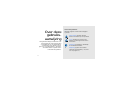 2
2
-
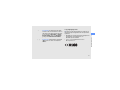 3
3
-
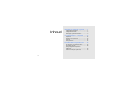 4
4
-
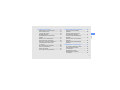 5
5
-
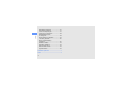 6
6
-
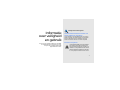 7
7
-
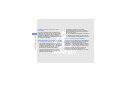 8
8
-
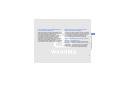 9
9
-
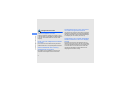 10
10
-
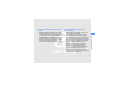 11
11
-
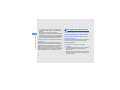 12
12
-
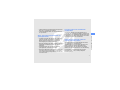 13
13
-
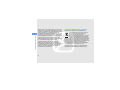 14
14
-
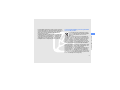 15
15
-
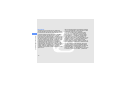 16
16
-
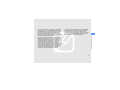 17
17
-
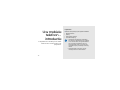 18
18
-
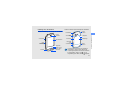 19
19
-
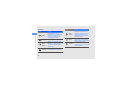 20
20
-
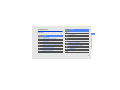 21
21
-
 22
22
-
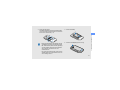 23
23
-
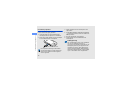 24
24
-
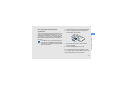 25
25
-
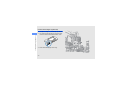 26
26
-
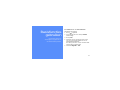 27
27
-
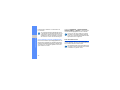 28
28
-
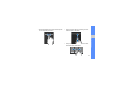 29
29
-
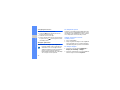 30
30
-
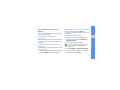 31
31
-
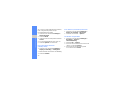 32
32
-
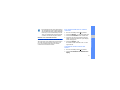 33
33
-
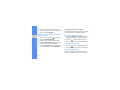 34
34
-
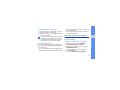 35
35
-
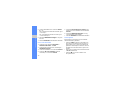 36
36
-
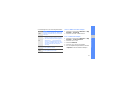 37
37
-
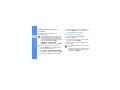 38
38
-
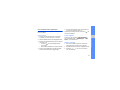 39
39
-
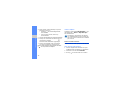 40
40
-
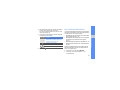 41
41
-
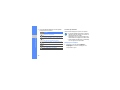 42
42
-
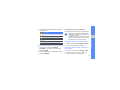 43
43
-
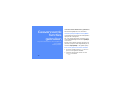 44
44
-
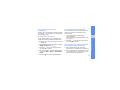 45
45
-
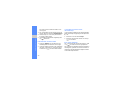 46
46
-
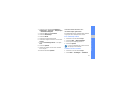 47
47
-
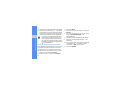 48
48
-
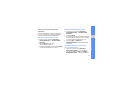 49
49
-
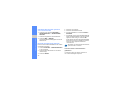 50
50
-
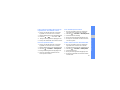 51
51
-
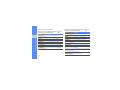 52
52
-
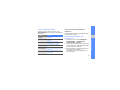 53
53
-
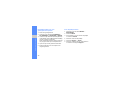 54
54
-
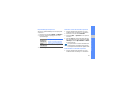 55
55
-
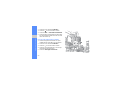 56
56
-
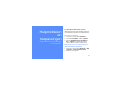 57
57
-
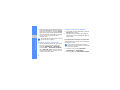 58
58
-
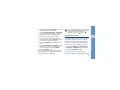 59
59
-
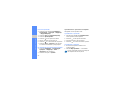 60
60
-
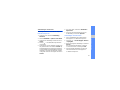 61
61
-
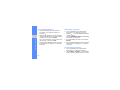 62
62
-
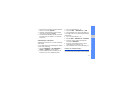 63
63
-
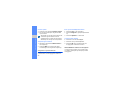 64
64
-
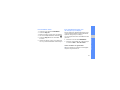 65
65
-
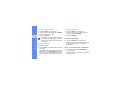 66
66
-
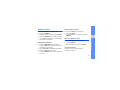 67
67
-
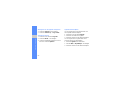 68
68
-
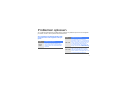 69
69
-
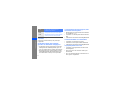 70
70
-
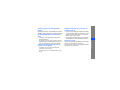 71
71
-
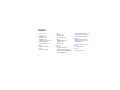 72
72
-
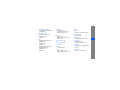 73
73
-
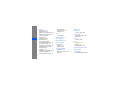 74
74
-
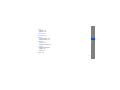 75
75
-
 76
76
-
 77
77
-
 78
78
Samsung B5722 Handleiding
- Categorie
- Smartphones
- Type
- Handleiding
- Deze handleiding is ook geschikt voor